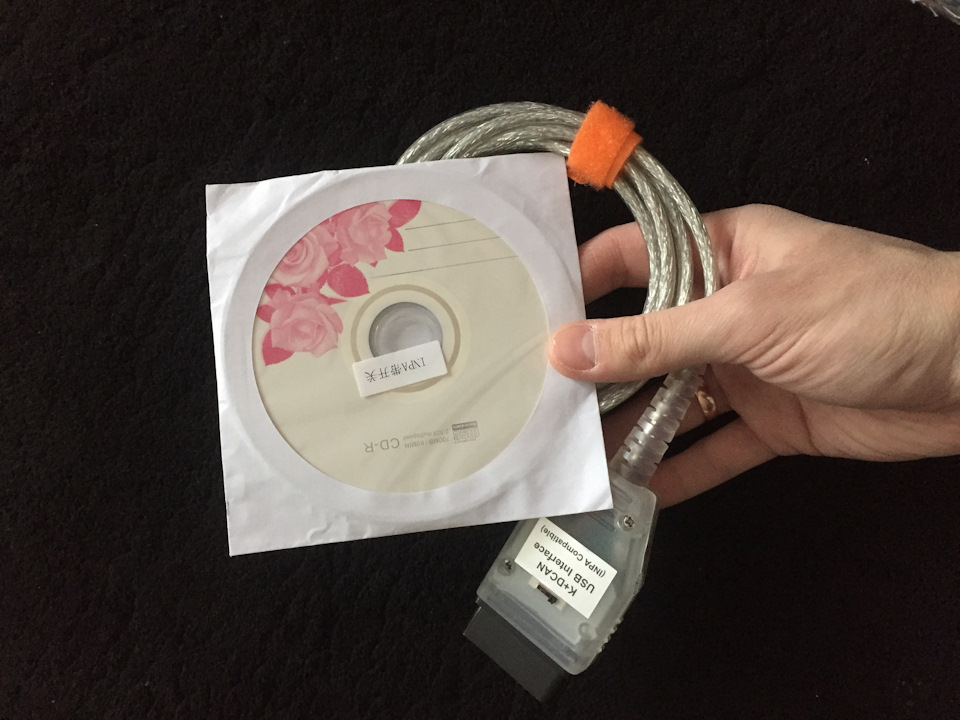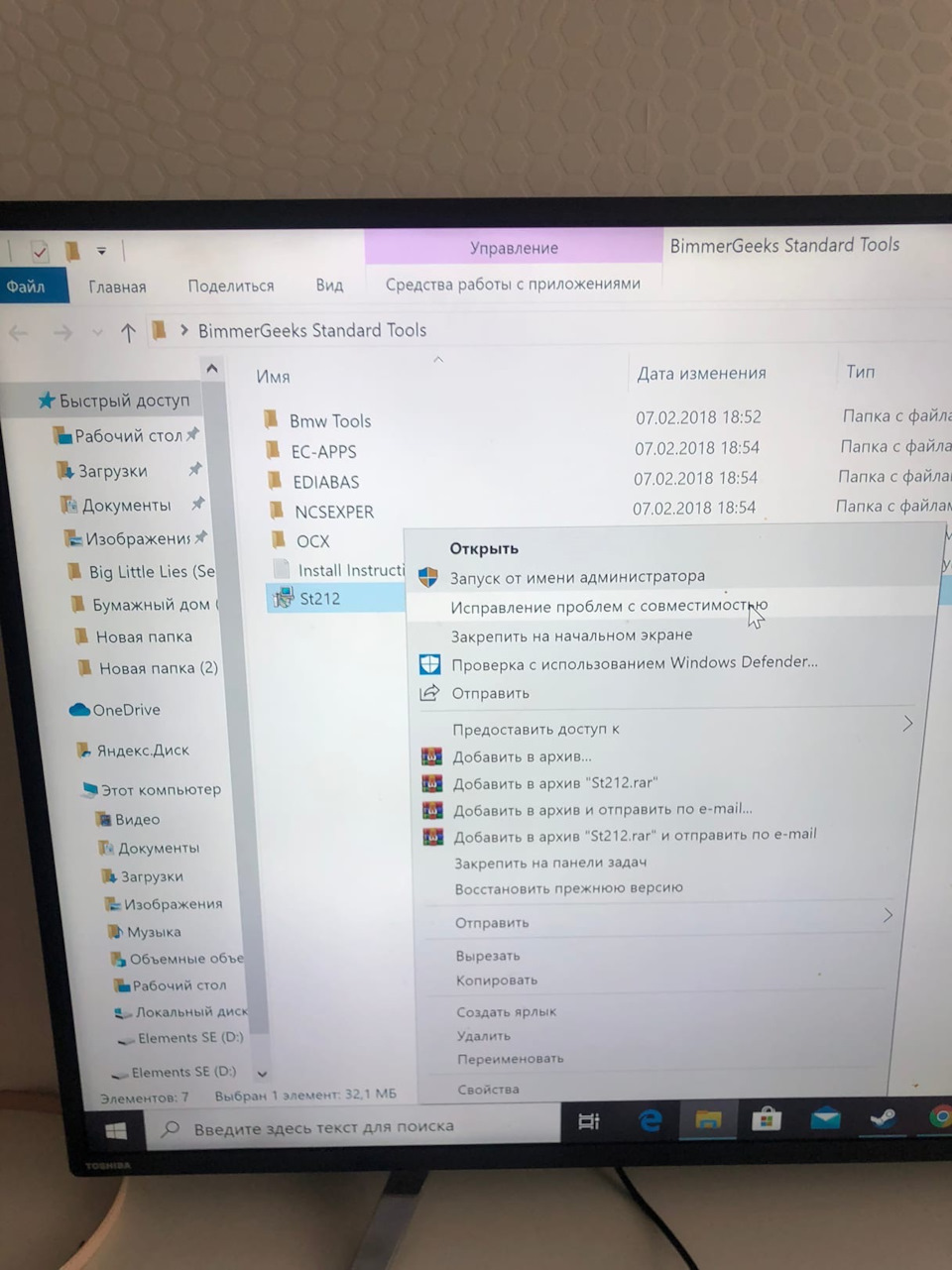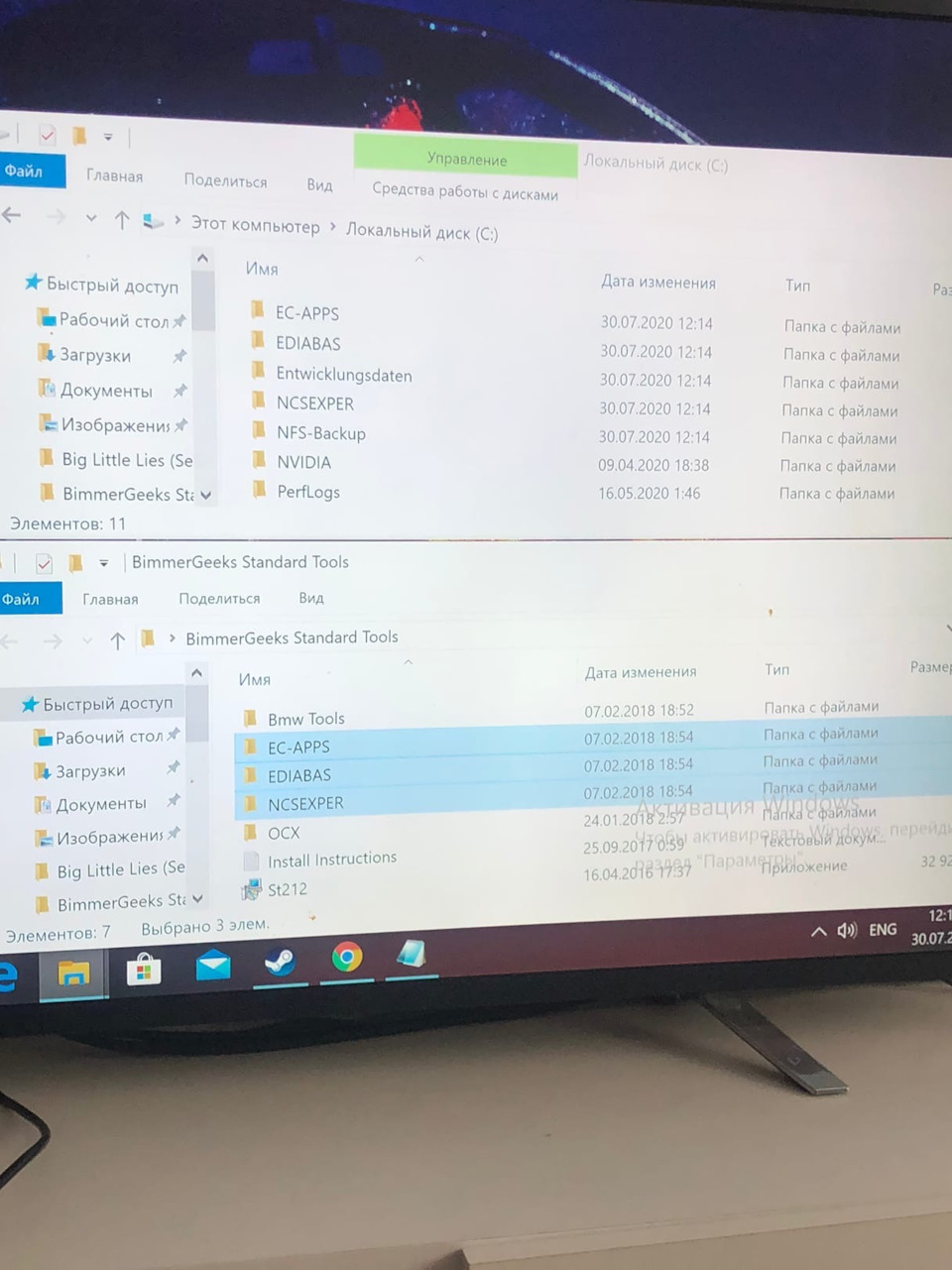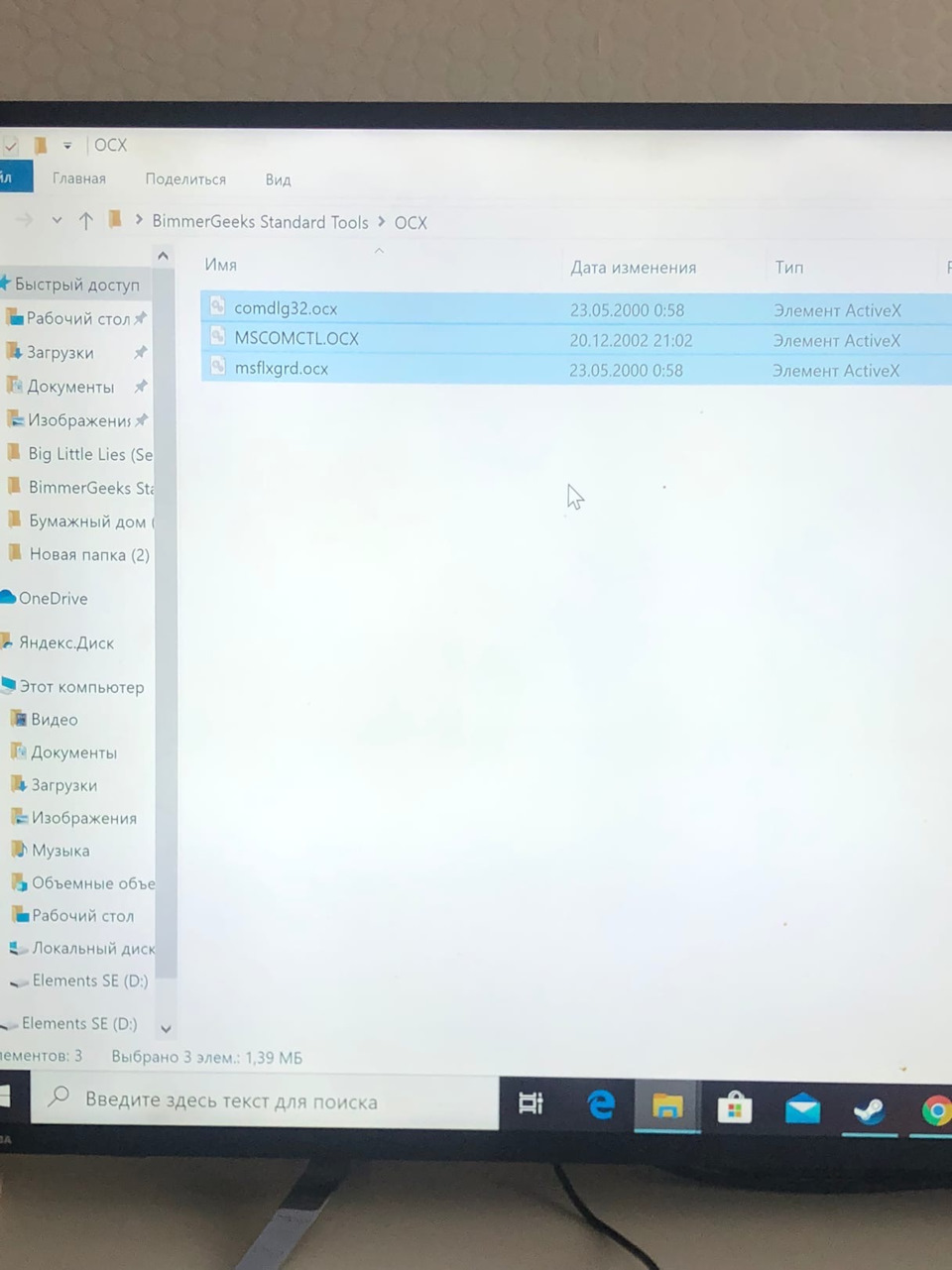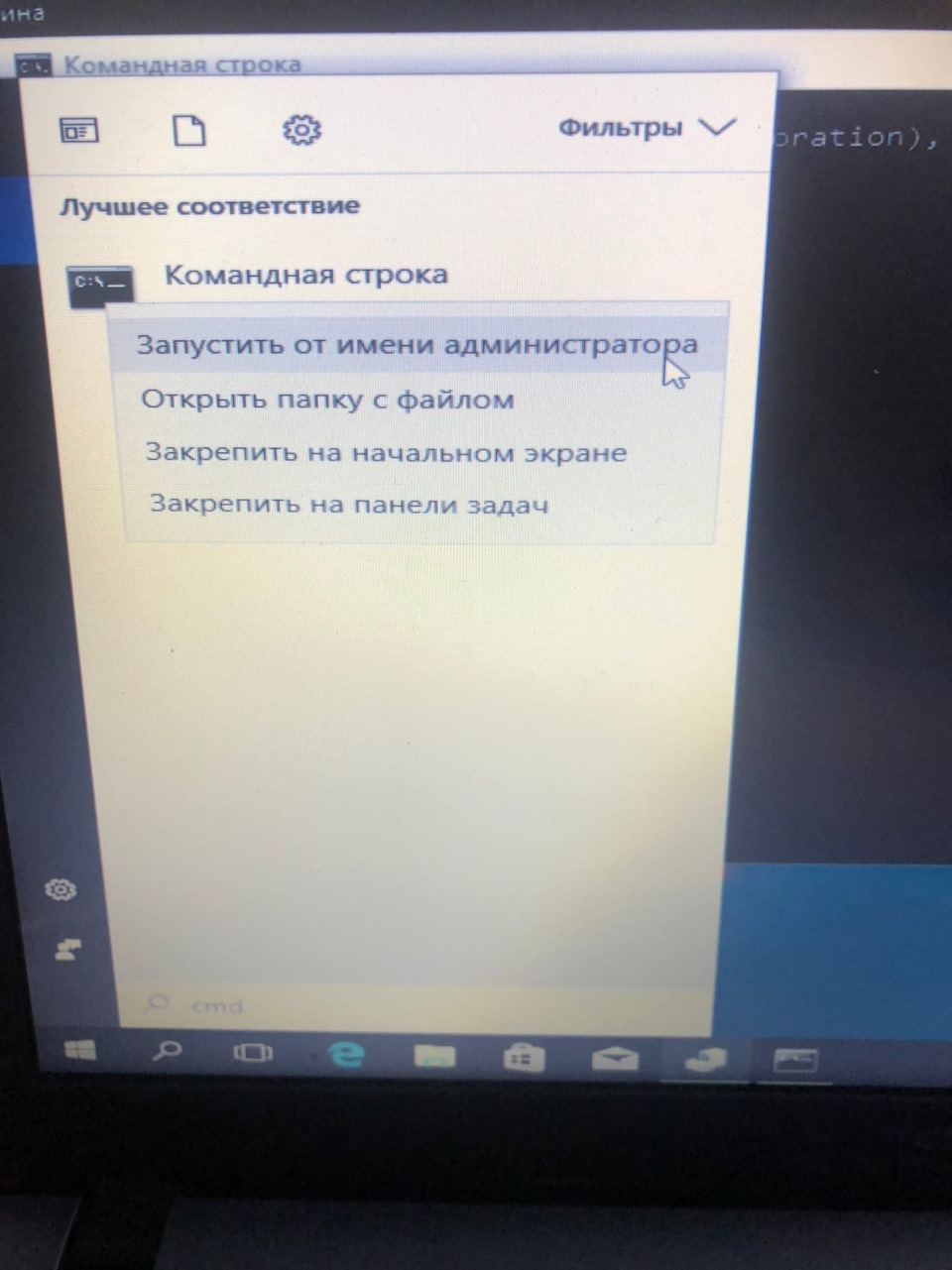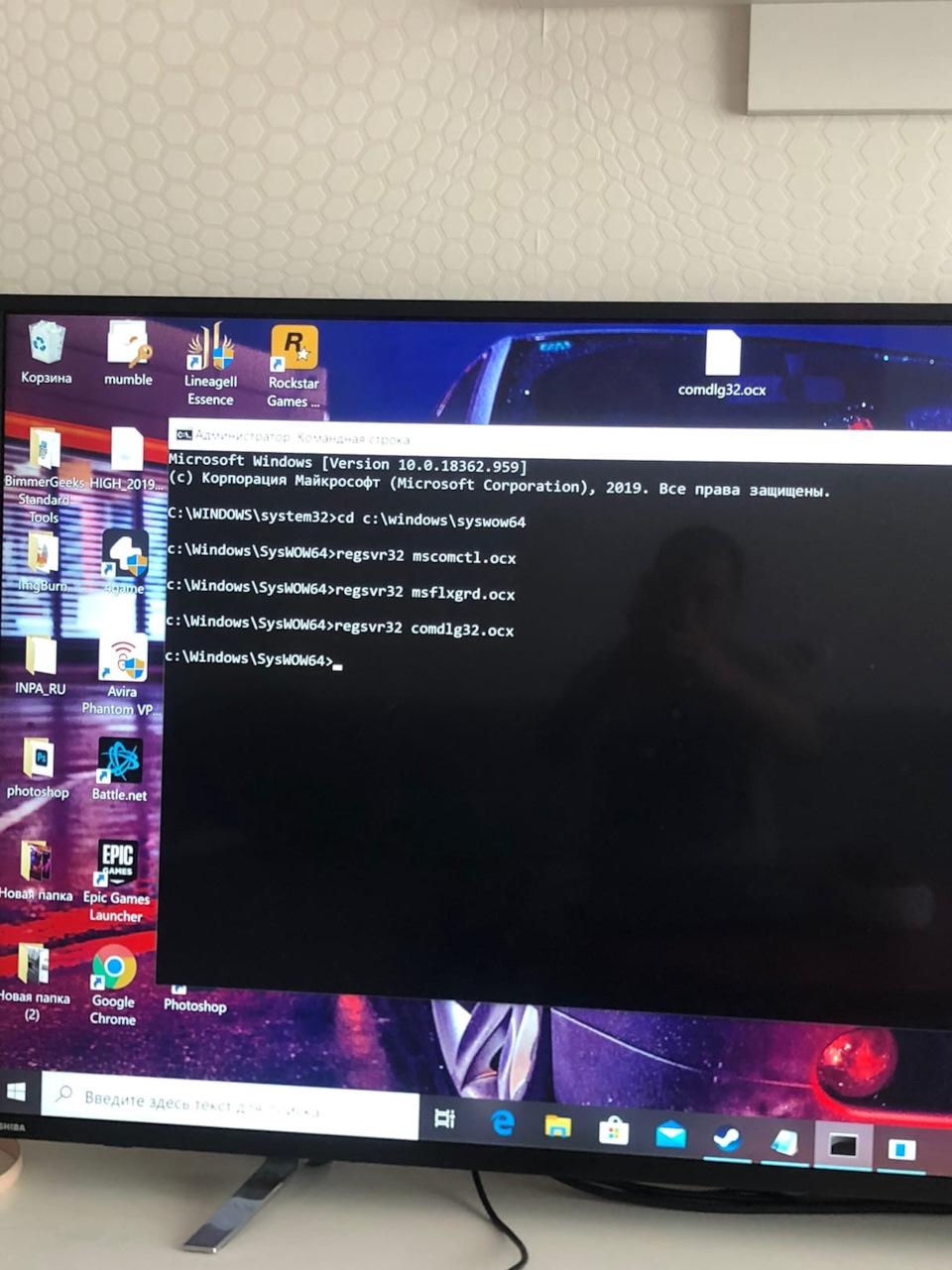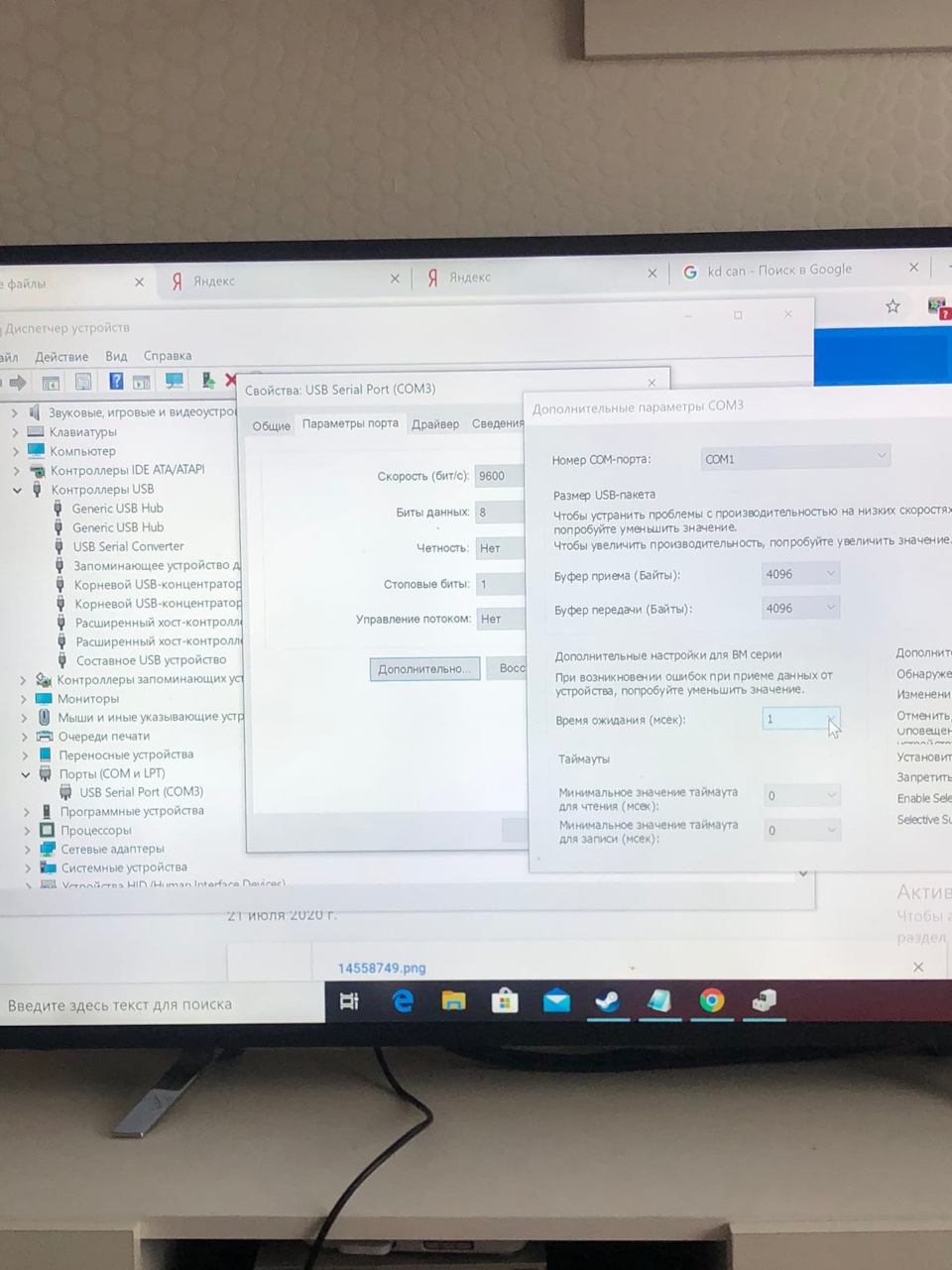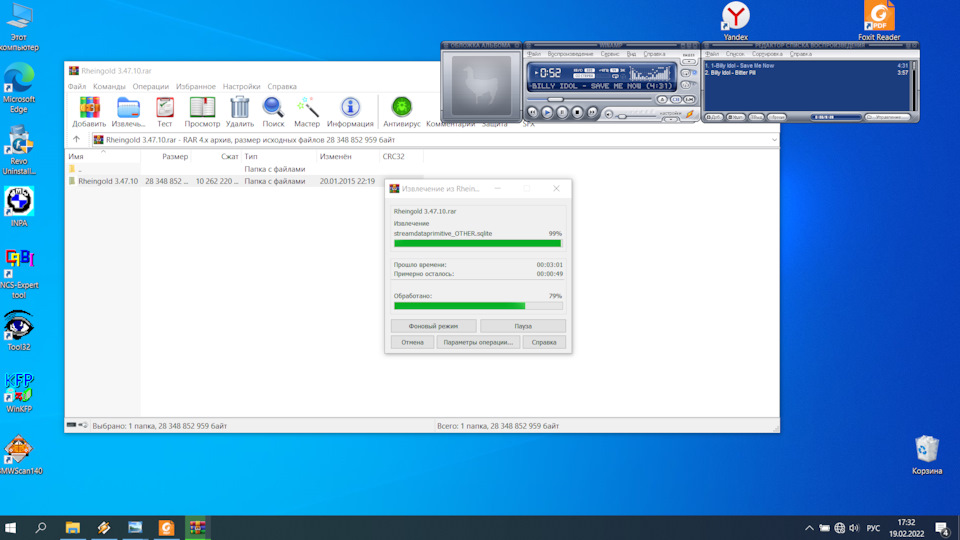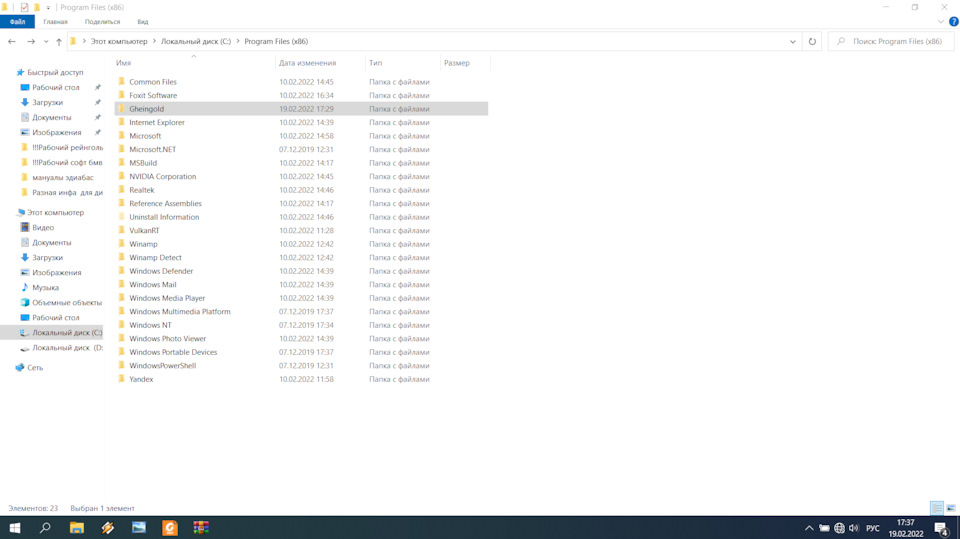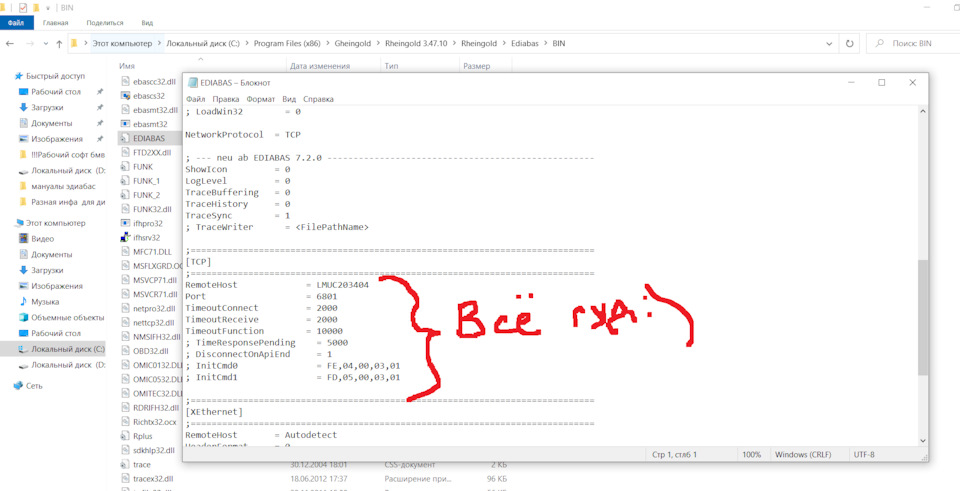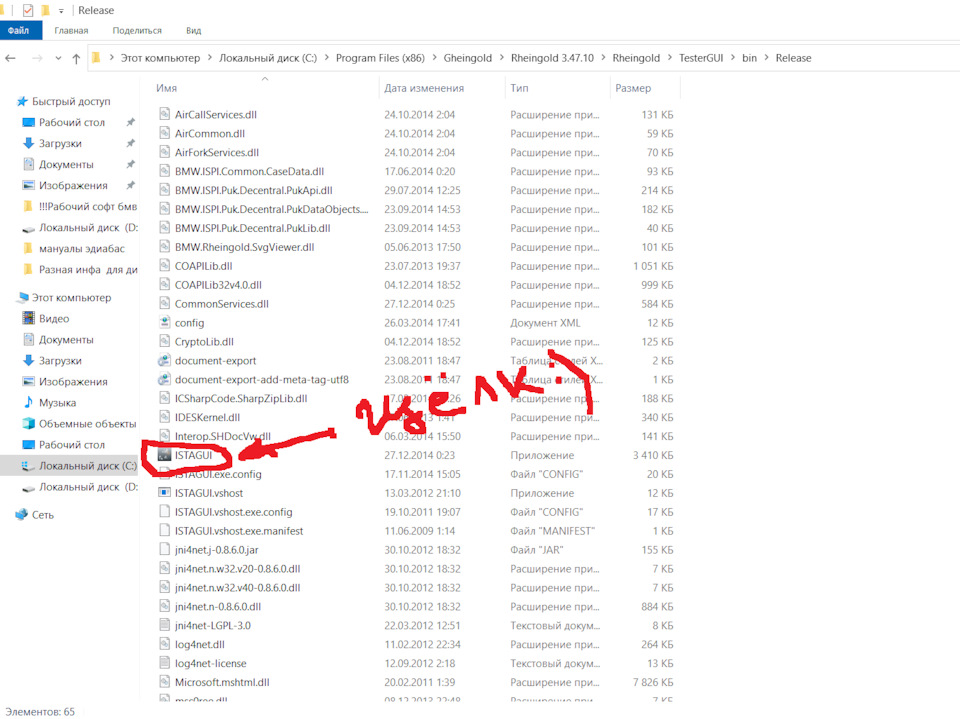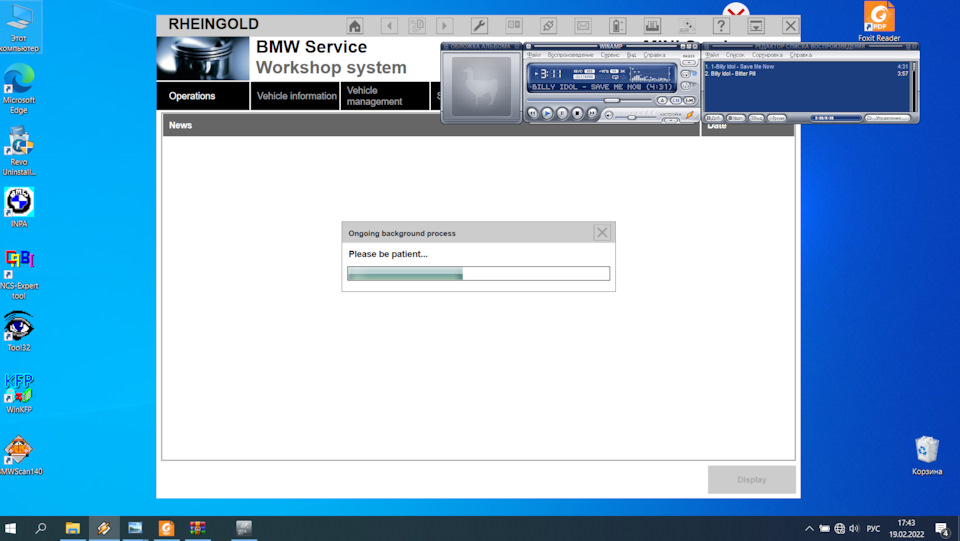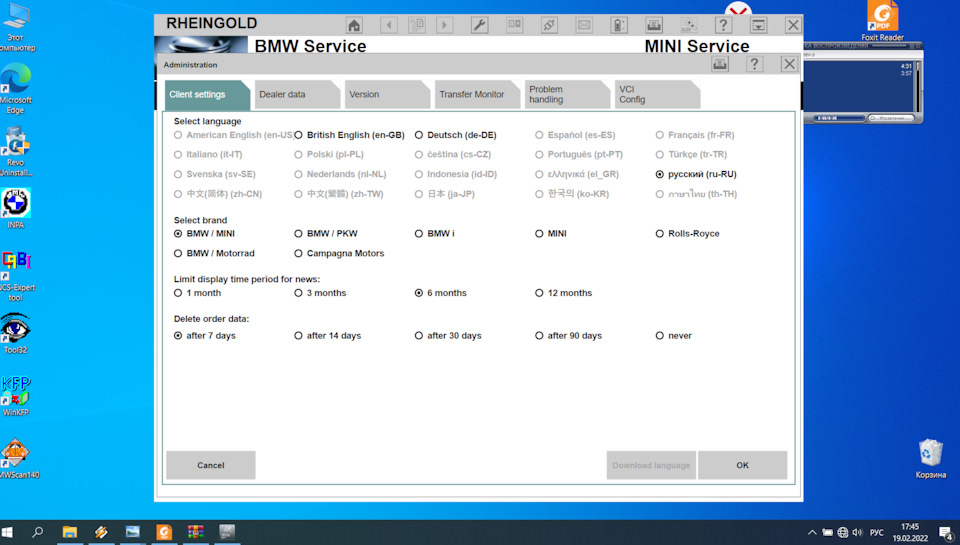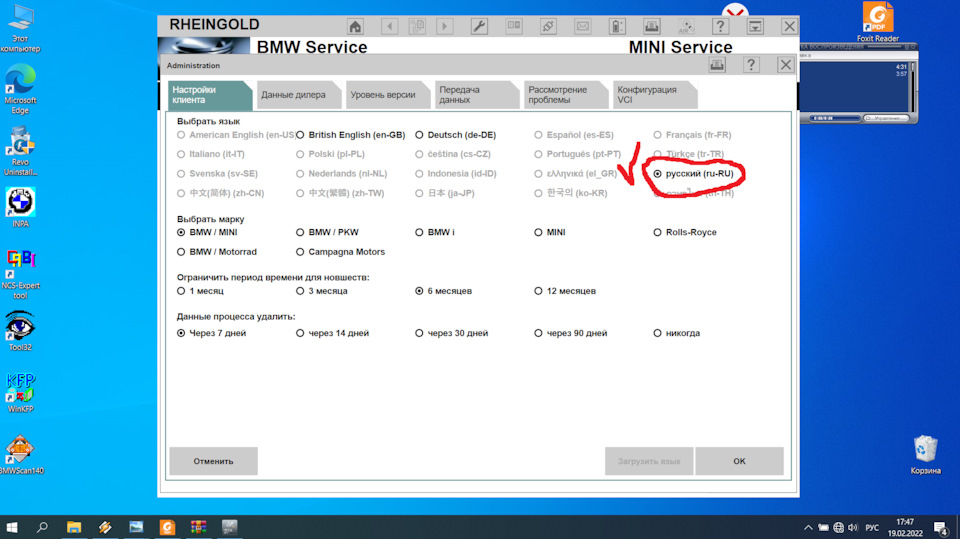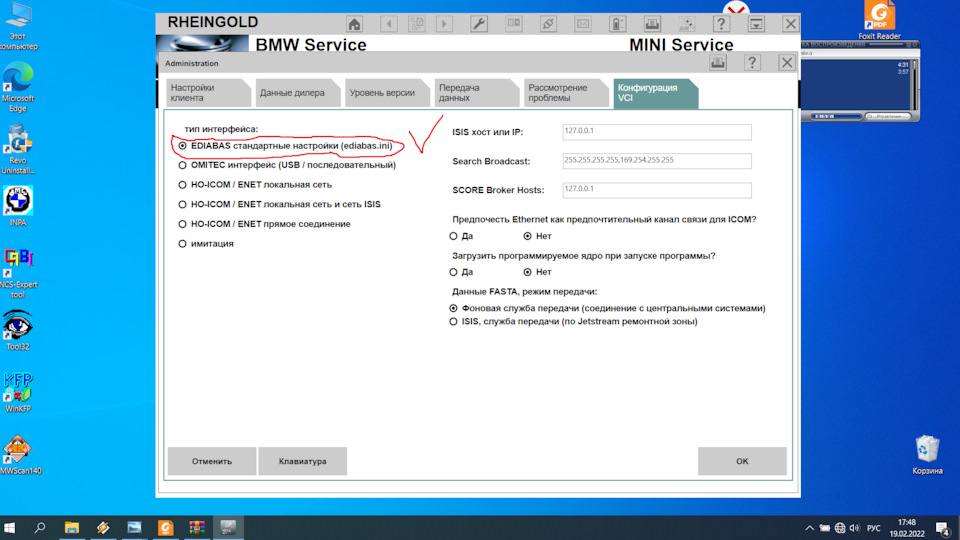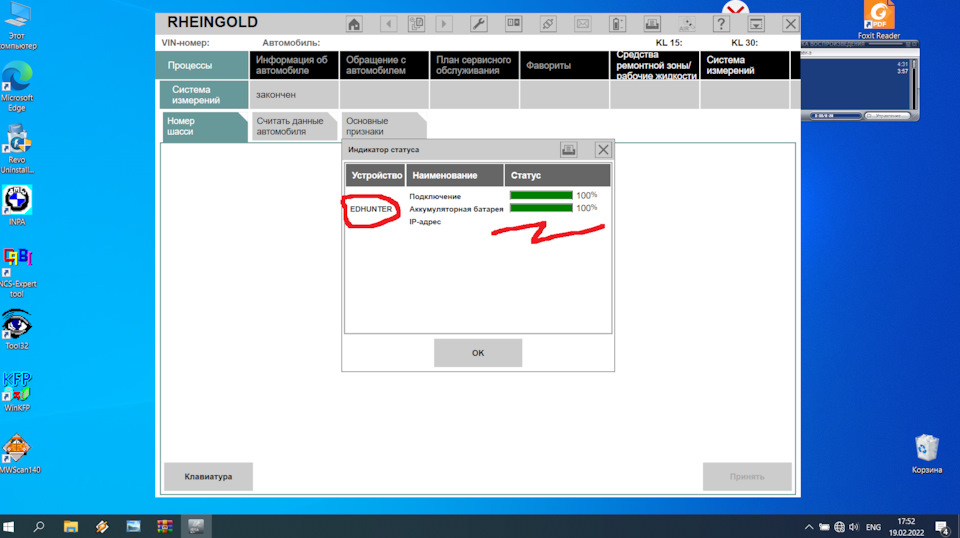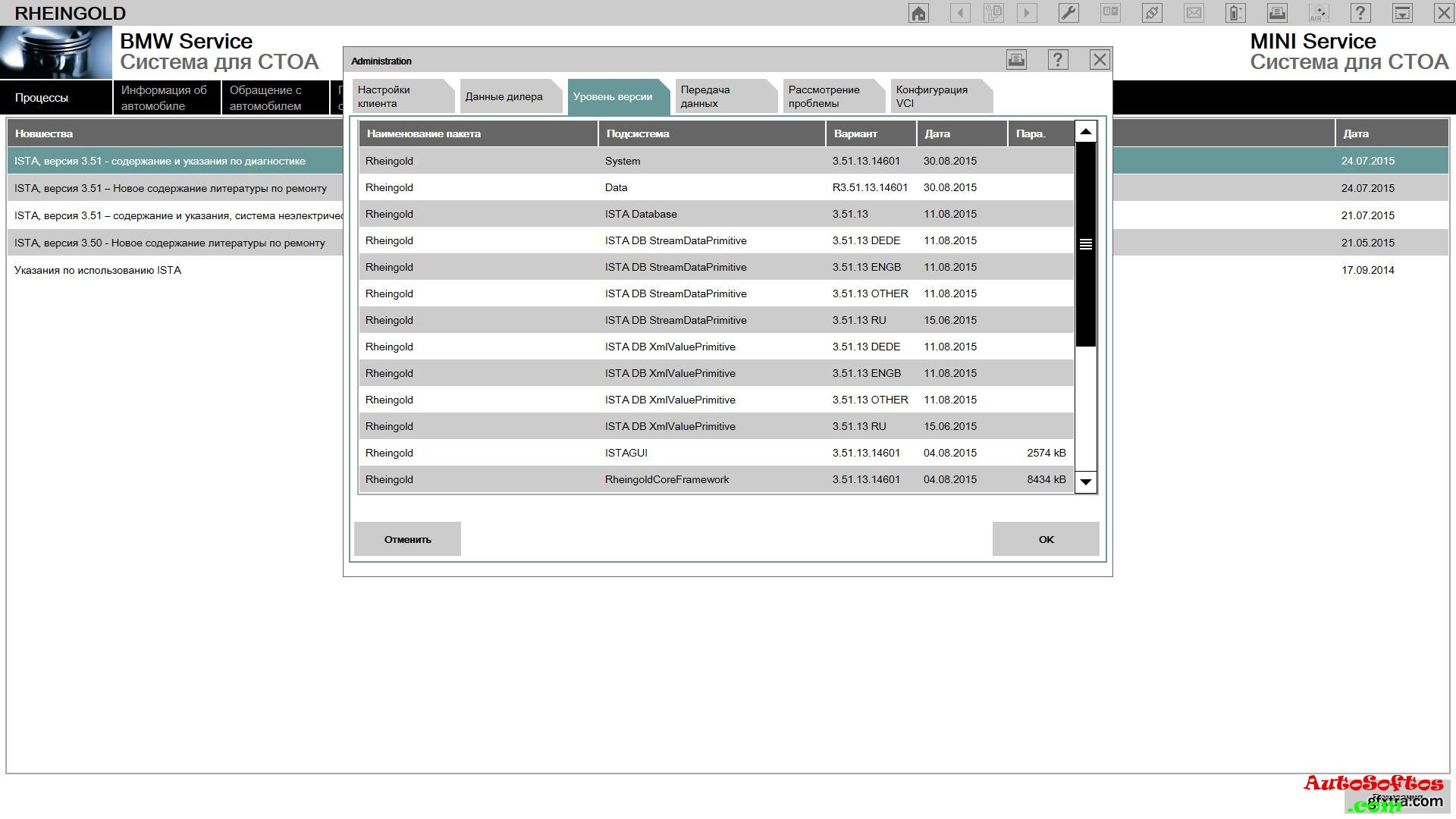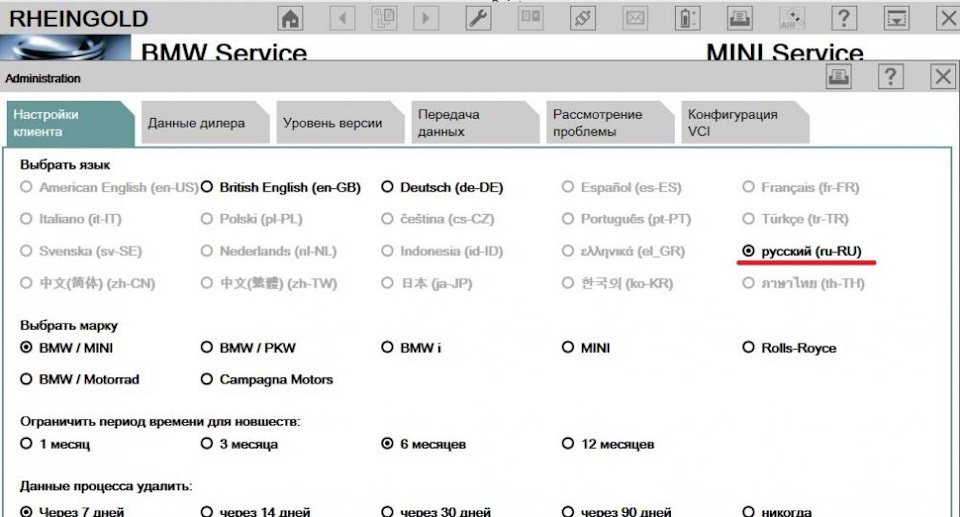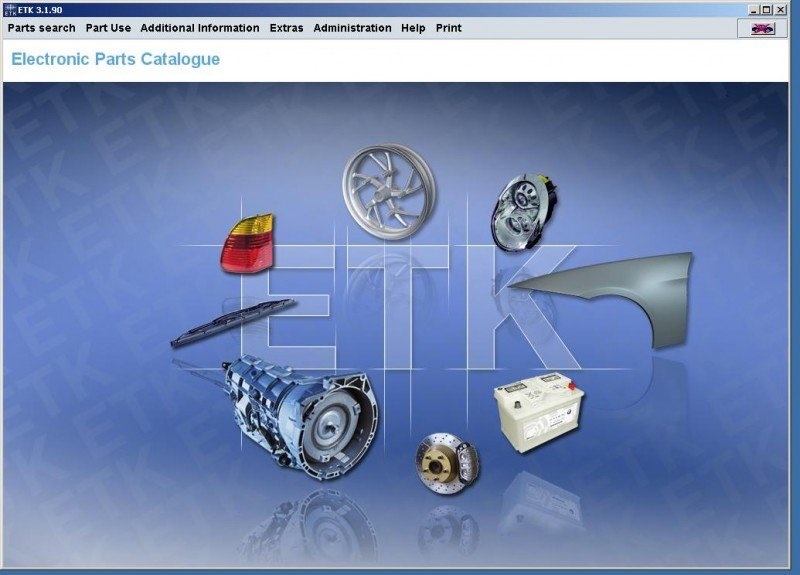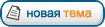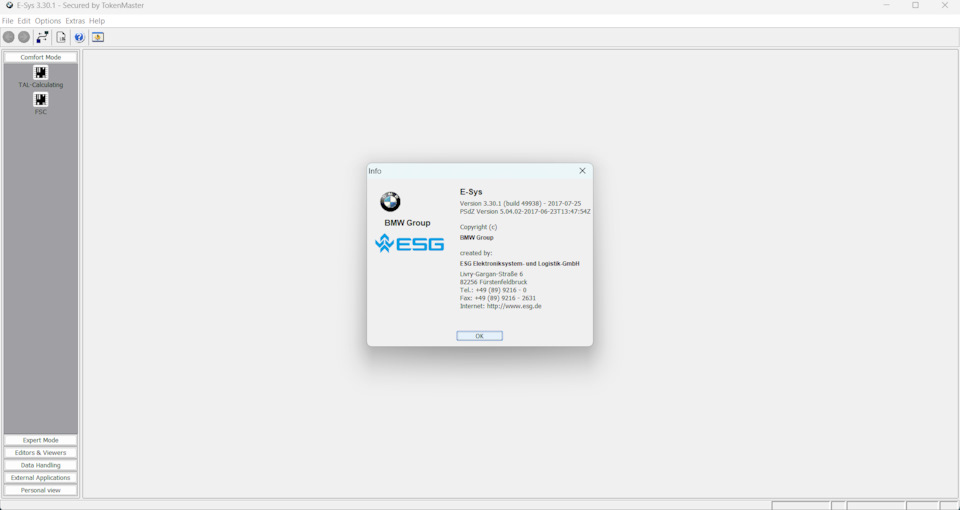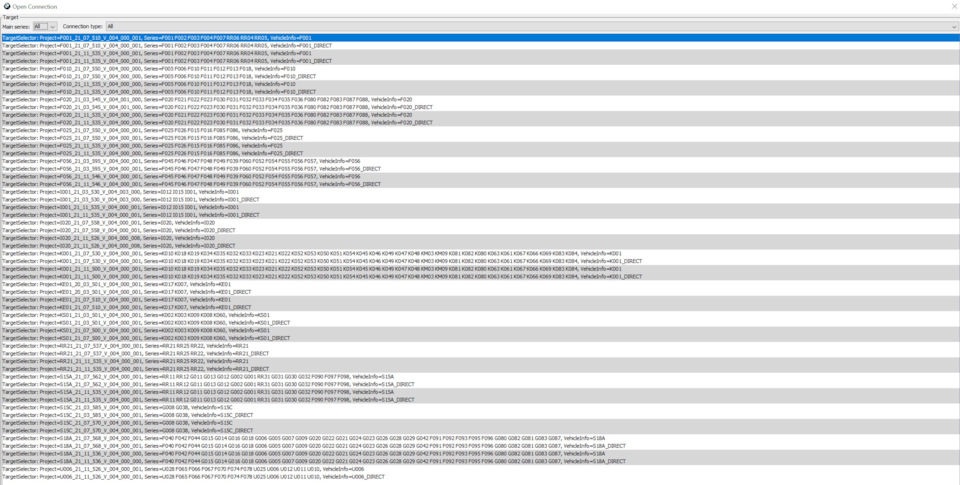Содержание
- новинки и обзоры запчастей и аксессуаров БМВ и МИНИ
- Как установить ЕТК?
- Установка каталога ЕТК
- 2. K+DCAN, Установка INPA на Windows 10, налаживаю язык общения.
- Как установить etk bmw на windows 10
- Установите Сканер Bmw На Windows 10
- Как Установить Bmw Scanner 1.4.0 Windows 7
- Установка INPA на windows 10
- Настройка Windows 10 для программ BMW
новинки и обзоры
запчастей и аксессуаров
БМВ и МИНИ
Как установить ЕТК?
Установка каталога ЕТК
Инструкция дана на примере каталога версии 2010/01.
Установка ETK осуществляется запуском файла setup.exe с компакт диска.
Установка возможна в 2-х вариантах:
— локальном, когда все содержимое диска копируется на компьютер (диск для работы не нужен)
— клиент/серверном когда на компьютере только клиентская часть данных, а основной обновляемый каталог на сервере (нужна сеть и как минимум 2 компа)
— вариант для работы через ISIS сервер (только для дилера с ISIS сервером)
Запускаем setup.exe указываем каталог в который ставить программу (рекомендую не менять).
Дополнение 1: При появлении такой ошибки:
transbase.tbx.TBException: TB Java Client error : IO exception on socket: Connection reset
попробуйте отключить антивирус и перезагрузить систему.
Дополнение 2: Для тех у кого пишет ошибку:
TB Java Server error : Transbase Kernel error report.
Нужно зайти в службы и вручную включить службу Transbase. Если на машине стоит и Tec Doc, то отключить службу Transbase TECDOC CD 1_2010 Service, а потом включить Transbase.
Дополнение 4: Для установки ЕТК под WINDOWS 7 необходимо:
Скопировать все файлы с установочного DVD диска на жесткий диски (в созданную для этого отдельную папку).
Перейдите в папку куда вы скопировали файлы, и в программе «Проводник» («Explorer»), нажмите правой
кнопкой мыши на файле «Setup.exe», в появившемся меню выберите пункт «Свойства», перейдите на закладку «Совместимость». На этой закладке необходимо отметить галочками 2 пункта:
— в разделе «Уровень прав» пункт «Выполнять эту программу от имени администратора»
— в разделе «Режим совместимости» пункт «Запустить программу в режиме совместимости с: Windows XP (пакет обновления 3)».
(посмотреть видео-инструкцию можно на этой странице).
После этого можно запускать «Setup.exe» и производить обычную установку как описано выше.
Полную официальную инструкцию по установке и настройке ETK можно скачать 
Источник
2. K+DCAN, Установка INPA на Windows 10, налаживаю язык общения.
Буквально вчера мне пришел мой шнурок из поднебесной. 3 недели ждал))
Покупал у этого китайца. за 647р.
Но до этого я воевал с INPA и 10 виндой. Кое как примерно за денек я смог установить ее на свою 10 винду.
Скачивал и устанавливал INPA вот у этих ребят BMW CREW Это их группа в ВК.
Там у них в описании ссылка на их Яндекс диск с Инпой Русифицированной. Все рабочее а главное без вирусни.
Все очень толково объяснили, Спасибо им за это огромное!))
Но скачать это было пол дела. Проблема заключалась в том что они на видео устанавливают Инпу на виндовс XP, а у меня была 10. Информации о том как установить Инпу на вин. 10 на видео почти нет! Как действовал я. Оказывается на видне 10 есть такая функция как открыть файл в совместимости с любой виндой предыдущих версий. Я просто все установочники открывал в совместимости с вин.XP ( Пакет обновления 3) нажимаете на ярлычок правой кнопкой мыши выбираете Свойства=> вкладка Совместимость => ниже где режим совместимости ставите галочку, и выбираете window 7
И все у вас при спокойненько устанавливается в последовательности как на видео. Но потом на одном из этапов установки вылезла ошибка что не найден какой то из файлов, кажется этого MSCOMCTL.OCX, я думал все капец. Искал искал решение проблемы, нашел этот видос.
Так же из минусов это то, что NCS- эксперт на вин.10 не будет работать. В процессе установке когда нужно будет устанавливать пакет обновления Рефрешер2005, нужно будет установить все обновления кроме NCS-эксперт
Иначе установка дальше не пойдет, у меня по крайней мере не пошла…
И УРА следующий файлик начал устанавливаться!
Короче говоря с горем пополам все заработало)))
Источник
Как установить etk bmw на windows 10
Установить Bmw Scanner 1.4.0 Windows 10 Рейтинг: 5,8/10 9323 голосов
Устройство обновления автовладельца-это, безусловно, инструмент. Который включает в себя более 27 миллионов официальных драйверов для всего оборудования. Включая сканер bmw автовладельца. Этот инструмент был идентифицирован многими пользователями по всей планете как современный, удобный вариант регулярного обновления драйверов и, кроме того. Получил высокую оценку от известных компьютерных книг. Энергия была неоднократно исследована и дает отличные результаты.
Этот инструмент установит вам последние версии автомобилистов для всех продуктов на вашем персональном компьютере. Поддерживаемые ОС: Windows 10, Home windows 8/8.1, Windows 7, Windows Vista. Это электричество включает в себя единственную официальную версию для BMW Scanner Motorist for Home windows XP/7/Windows vista/8/8.1/10 32-битовые и 64-битные вариации. Всего одним щелчком мыши вы можете обновить драйверы, а также расслабление автомобилистов в вашей программе, например:.
Мониторы. Аудио-Звук. Графические Видеоадаптеры.
Модемы Сетевые Адаптеры. Компьютерный принтер. Astm test methods скачать бесплатно
. Сканирующее устройство. оптический привод. Различные другие гаджеты эта утилита функционирует в два простых шага: 1. Автоматически распознает ваше оборудование.
Загружает последнее официальное издание автомобилистов для аппаратного обеспечения и устанавливает их должным образом. Этот прием позволяет сохранить ваш период и правильно установить все необходимые драйверы. Не очень боясь создать ошибку во время установки руководства.
BMW Scanner 1.4.0 sixth is v обычно является инструментом сканирования для автомобилей BMW. Который может исследовать программный код и сохранять код в файлах данных,дублировать код ZCS ánd FA. Réad и serach VlN odometer worth и DTCS и т. д.BMW scanner 1.4.0 может отлично работать на устаревших автомобилях BMW. BMW Scanner 1.4.0 будет работать на версиях FoIlow OBDI 0BDII BMW. 1992-1999 At the36: 3-коллекция 1999-2006 At the46: 3-коллекция 1996 – 2003 Elizabeth39: 5-коллекция 1995 – 2001 Y38: 7-серия 2000 – 2006 Elizabeth53: Times5; At83 – A3; Age85 – Z.4. Будет иметь меньше функций на BMW старше 1998 года. Обратите внимание: для PFL (Elizabeth46) вам может потребоваться провод OBD-конвертера; BMW 20PIN aged cable отличное качество!Ни в коем случае не запираясь. И если ваша система, безусловно, win7, пожалуйста. Ознакомьтесь с этим сообщением в блоге BMW Scanning device 1.4.0 краткий список функций: посвящение шасси. Модели, двигателя. Коробки передач и полного комплекта поиск всех продуктов и чтение: идентификация данных одометр стоит VIN и ADFG Программирование деталей (UIF) ошибки (DTC) чтение и сохранение в документах: системная память EEPROM кодирование данных количество DTCs ánd DTCs shadow-mémory live data programming info (User Info Areas) копирование кода ZCS (IKE – EWS) и FA (IKE – LCM) модели. Если бы я мог предоставить эти 10 звезд, я бы это сделал.
Категория: Теги: Вот пошаговая инструкция, чтобы помочь тем. Кто не смог установить unlock (never locking) PA-soft diagnostic software driver on Win 7 64-bit. Установив вместо этого драйвер BMW Scanner USB driver на Windows 7 32-bit. Установка BMW Scanner 1.4.0 на Windows 10 я постоянно вижу людей. Запрашивающих информацию о том. Как установить BMW Scanner 1.4.0 на Windows 10. Вот заметки, которые я сделал. Пока устанавливал программное обеспечение на Windows 10 Professional. BMW Scanner 1.4.0 v-это инструмент сканирования для автомобилей BMW. Который может считывать код и сохранять код в файлах,копировать код ZCS и FA. Считывать значение одометра serach VIN и DTCS и т. д.BMW scanner 1.4.0 может хорошо работать на старых автомобилях BMW.
Один очень важный момент-я почти выбросил его в мусор. Так как он будет просто исследовать небольшое подмножество данных obd. А не srs или информацию о подушках безопасности или фактически разрешать перепрограммирование. После очень долгих исследований я обнаружил, что у меня есть bmw 328, который имеет как в автомобиле obd-соединение. Так и под капотом около 20 флагов bmw diag connector.
В BMW e46, построенном не ранее середины 2000 года. Вы должны перепрыгнуть контактный номер от 2 до 17 и установить флажок от 2 до 20 на круглом разъеме под капотом. Чтобы этот просмотрщик obd автомобиля мог получить доступ ко всем диагностическим данным. ПК download.irне забудьте погуглить дискуссионные доски BMW. Если у вас есть какие-либо вопросы. Я действительно читал через z3, и некоторые другие bmw использовали round connect до 2007 года.
Установите Сканер Bmw На Windows 10
Также будьте осторожны, перепрыгивая крючки на круглом соединении. Поскольку я округляю несколько неправильных макетов. В общем, это устройство раскачивает дом. Наконец-то вам не нужна windows xp. Поисковые системы FTDI chip D2XX drivers и вы обнаружите работающие драйверы для windows 10. Я всегда работал над ним на windóws 10 computinateur (представлен на 2016-05-19).
Как Установить Bmw Scanner 1.4.0 Windows 7
Это i9000 не самый простой инструмент для получения и работы. Но как только он работает. Это очень полезный актив в моем наборе инструментов. Мне это так сильно нравится, что я купил два, просто на случай. Если один пренебрежет. Это идеальный. Легкий друг для еще более мощной компьютерной системы INPA/EDIABAS. Мне нравится, как просто будет перепрограммировать сегменты. И в частности. Легкий компьютер. Выключение крутых мерцаний проверки. Направленных предупреждающих сообщений лампочки и некоторых других крутых вещей (например. Приглушение яркости ангельских глаз). Как правило. Все это просто выполнить.
(Представлено на 2016-04-05). Мой появился с плохим подключением USB-кабеля. Это на самом деле раздражало. Так как потребовалось некоторое время для Thé try-n-error. Чтобы обменять провод. Я подумал, что с машиной что-то случилось. Другая проблема заключается в том, что в старых автомобилях, например в моей коллекции 2004 3, он действительно не будет читать коды двигателей. Он будет читать большинство разделов, но не раздел DME (engine). Чтобы исправить это. Вам нужно сделать паяное звено для соединения крючков 7 и 8 вместе.
Сделайте это, если вы можете изучить большинство разделов. Но DME выходит пустым. Программное обеспечение не может сделать никакой попытки прояснить. Что правила выполняют за пределами фундаментальной цепочки. Которая определенно редко бывает ясной. Вам потребуется посмотреть вещи на форумах. Наденьте не беспокойтесь об этом. Люди вашего продавца BMW тоже это делают. Просто убедитесь. Что ваш портативный компьютер не попадает в аварию в центре письма или что-то в этом роде.
Но в конце концов он будет функционировать. Я мог бы исправить мигание на разблокировке, солнечные ходовые огни. Напоминание о масляной программе, все эти
Источник
Установка INPA на windows 10
Здравствуйте, сегодня я расскажу об установке BMW standart tools как это делал я.
Разархивируем BimmerGeeks Standard Tools. В папке находим St212.exe, правой кнопкой на нем и выбираем «исправление проблем с совместимостью»
Система может ругнуться, тогда ещё раз повторите действие или нажмите проверка программы и установка пойдёт. По умолчанию установка пойдёт на диск ц. Так и оставляйте. Потом перенесёте куда удобно.
Во время установки жмём далее и оставляем всё по умолчанию, кроме окошка где предлагают создать бэкап и ярлыки на рабочем столе, тут снимаем все флажки.
По окончанию установки нам предлагают перезагрузить систему, отказываемся. Установка завершена.
Далее идём на диск C: там находим папочки EC-APPS, EDIABAS & NCSEXPER и заменяем их папками EC-APPS, EDIABAS & NCSEXPER из архива BimmerGeeks Standard Tools.
Далее в архиве BimmerGeeks Standard Tools находим папку OCX там находим 3 файлика и копируем их в C:WindowsSyswow64 с заменой.
Теперь нам нужно открыть командную строку. Для этого в поиске windows вводим cmd кликаем на ярлычке командной строки правой кнопкой мыши и запускаем её от имени администратора.
В командной строке печатаем cd c: windows syswow64
(Нажмите Ввод)
regsvr32 mscomctl.ocx
(Нажмите Enter и дождитесь сообщения «Регистрация прошла успешно»)
regsvr32 msflxgrd.ocx
(Нажмите Enter и дождитесь сообщения «Регистрация прошла успешно»)
regsvr32 comdlg32.ocx
(Нажмите Enter и дождитесь сообщения «Регистрация прошла успешно»)
Это должно выглядеть так:
Поместите значок BMW из папки BimmerGeeks Standard Tools на рабочий стол. Ярлыки на все программное обеспечение находятся внутри.
Далее нам понадобится настроить наш шнурок, идём в диспетчер устройств. Открываем вкладку Порты(COM и LTP) Выбираем USB Sireal port (COM3) заходим в свойства, дополнительные параметры и меняем COM3 на COM1 а также время отклика (мсек) на 1. Возможно понадобится установить драйвер, тогда разархивируем архив с драйвером в любое удобное место, в настройках порта жмём обновить драйвер и указываем путь к папке.
При желании можно установить русик, тогда кидаем папки из архива на наш диск с: с заменой файлов.
Этот способ установки INPA на ноут с десяткой показался максимально удобным и быстрым. Если возникнут вопросы пишите.
Источник
Настройка Windows 10 для программ BMW
Все началось с того, что когда у меня был старый нетбук, я установил на него Windows 10, система стала работать быстрее, но были проблемы с программами, то не запускались, то сыпали ошибками и нормально подключиться к машине нельзя было, например Rheingold при диагностике писал, что нет связи со многими блоками. Тогда я не смог найти проблему, потому что легче было установить заводскую Windows 7 и не мучаться, что и было сделано. Далее нетбук был удачно продан и через некоторое время я купил новый ноут, производительности которого теперь хватает на всё что мне нужно, в одной из предыдущих записей я писал, что это стал Dell Vostro 5468. Из коробки у данного ноута идёт или Windows 10 или Ubuntu, на убунту я не стал делать экспериментов и запускать виндовое ПО для BMW, потому что оно и на винде даёт сбои, поэтому мучался с настройкой Windows 10, сначала ничего не получалось, производительность на ней на много меньше чем на линуксе была, проверял бэнчмарком Geekbench 4 (он существует практически для всех существующих операционных систем). Но в конце концов, я удалил практически всё ненужное и так же отключил практически всё что грузило систему и после этого бэнчмарк стал показывать производительность на Windows больше чем на Linux, затем установил все программы которыми пользовался ещё на Windows 7 и всё стало работать.
Для настройки Windows 10 необходима чистая операционная система, только установленная, чтобы вы ничего туда ещё не ставили, никаких лишних приложений или обновлений. Все драйвера необходимо скачать заранее и не подключать ноутбук(компьютер) к интернету, до того, как система будет настроена полностью.
ПО которое желательно скачать заранее(до установки Windows) или с другого Компьютера/Ноутбука:
1. WinRAR 5.40 — это архиватор, он 100% будет необходим для работы.
2. UltraISO v9.3.6.2750 — это программа для записи дисков, автозагрузочных флэшек и просто для монтирования образов.
3. SamDrivers 17.12 — это набор драйверов для различных систем, из всех программ, которых я просмотрел, здесь были самые свежие драйвера, даже свежее, чем на официальном сайте.
4. Windows 10 Manager 2.1.9 — это программа для настройки Windows, но к сожалению она не имеет прав на изменение ряда функций в Windows, через неё будет удобно чистить Windows, но и ее некоторые полезные функции мы будем использовать.
Примечание: Я указал программы с версиями, которые сам использовал, вы можете использовать и другие версии, возможно уже есть более новые версии этих программ. Но с этими версиями точно всё работает.
Далее я распишу по пунктам с чего начать, описание буду давать краткое, вся основная информация будет содержаться в ссылках:
Примечание: В Windows 10 введено много новых функций и программ по сравнению со всеми предыдущими версиями, поэтому для тех кто не знает, все файлы необходимо запускать от имени администратора
1. После установки Windows нам необходимо создать пользователя и задать имя компьютера, если программа завершения установки этого потребует. Имена необходимо вводить ЛАТИНСКИМИ буквами, потому что большое количество программ не будет работать если имя пользователя или имя компьютера будет на русском языке. Категорически нельзя подключаться к интернету ни через Wi-fi ни шнуром. Для того чтобы продолжить устанавливаться программы необходимо Активировать Windows, если это не сделать, то не все функции Windows, будут доступны и настроить всё не получится.
4. После отключения ненужных служб открываем программу Windows 10 Manager далее идём в раздел Оптимизация, затем открываем Автозапуск. В Автозапуске убираем из автозагрузки абсолютно всё кроме драйверов. После этого заходим в Планировщик задач, находящийся в том же разделе и идём по всем задачам, отключаем все задачи на слежение и сбор информации, Защитника Windows и Обновления Windows ну и всю другую лабуду которую вы считаете не нужным для работы компьютера. После планировщика идём во вкладку Безопасность и открываем там Безопасность системы. В Безопасности системы во 2 вкладке ставим отключить защитник, в 3 вкладке ставим галочку Отключить контроль учетных записей пользователей и ставим маркер на строке Выключить Windows SmartScreen. После всего этого снова перезагружаем систему.
6. После удаления ненужного нам нужно почистить систему, потому что всё таки там скопился мусор и остатки от приложений, для этого опять открываем Windows 10 Manager, далее заходим в меню очистка, а потом выбираем сначала Удаление мусора, удаляем всё что он найдёт и потом заходим в Очистку реестра.
7. Далее нам необходимо установить все драйвера, для того чтобы наша система хорошо функционировала и не было проблем с оборудованием, для этого монтируем скачанный SamDriver и выбираем понравившийся вариант установки драйверов. Важно устанавливать только драйвера и не устанавливать предлагаемые левые приложения и не включать автоматическую установку, а только в ручную установка строго того, что вы выбрали.
9. После этого мы опять перезагружаем систему, затем подключаем интернет, устанавливаем все остальные необходимые для работы с ноутбуком/компьютером программы, после этого опять открываем Windows 10 Manager и убираем из автозагрузки новые ненужные приложения, а так же заново делаем очистку дисков и реестра.
10. Поздравляю! Ваш ноутбук/компьютер теперь абсолютно чист от ненужного мусора и программ и служб, которые могли мешать правильной работе системы. Эта инструкция подойдёт не только для тех кто собирается устанавливать программы для BMW, но и для тех, кто не знал как настроить Windows 10, чтобы на ней было комфортно работать.
Реально сравнивая показания Geekbench 4 в голой винде до выполнения этих действий и после отличается на 400 единиц теста в одноядерном и так же на 400 единиц теста в многоядерном режиме. Компьютер теперь не подтормаживает и загружается очень быстро, даже не смотря на то, что я ещё не установил SSD и всё работает на HDD Seagate 5400 rpm.
Задавайте вопросы, если что то не получается, чем смогу, тем помогу!)
UPD: Забыл сразу написать одну из особенностей Windows 10, она заключается в том, что мало то что запускать каждое приложение нужно от имени администратора, еще нужно перед распаковкой любого скачанного архива или запуска установленной программы заходить в свойства архива или исполнительных файлов соответственно(непосредственно которые лежат в папке с установленной программой и расширением *.exe, а не ярлыки на рабочем столе) и проверять не заблокирован ли этот файл, и он практически всегда заблокирован и перед тем как начать установку, распаковку или запуск необходимо заходить в свойства файла, ставить галочку в графе разблокировать и снимать галочку в графе только для чтения, если такая присутствует.
Источник
Краткая инструкция по установке оригинального каталога запчастей для БМВ
Дата: 2010-05-11 23:09
Установка каталога ЕТК
Инструкция дана на примере каталога версии 2010/01.
Установка ETK осуществляется запуском файла setup.exe с компакт диска.
Установка возможна в 2-х вариантах:
— локальном, когда все содержимое диска копируется на компьютер (диск для работы не нужен)
— клиент/серверном когда на компьютере только клиентская часть данных, а основной обновляемый каталог на сервере (нужна сеть и как минимум 2 компа)
— вариант для работы через ISIS сервер (только для дилера с ISIS сервером)
В данной инструкции описана наиболее простая установка — локальная.
Приступим.
Если у вас уже была установлена одна из прошлых версий — после запуска setup.exe выбирайте пункт «Repair».
Если ETK устанавливается впервые — действуем следующим образом (на примере DVD с программой или образа диска, сделанного например программой Alcogol20):
Запускаем setup.exe указываем каталог в который ставить программу (рекомендую не менять).
Далее процесс установки идет автоматически, лишь в паре мест программа спросит о параметрах
(см. ниже). По ходу установки будут открываться дополнительные окна с черным фоном и кучей текста
(запуск java модулей и прочего) — на мешайте им выполняться и ждите, по выполнению — они сами закроются. Если какое-либо «черное» окно долго не закрывается — убедитесь, что основная программа не задает вам каких-либо текущих вопросов о настройке — в этом случае указываем необходимые параметры (см.ниже) и процесс продолжается.
Во время установки программа может попросить указать местонахождение установочных файлов (особено в случае, если вы устанавливаете ETK с HDD диска) — просто указываем в какой папке они находятся (это та папка в которой находится setup.exe, что вы запускали).
Остальные необходимые для установки рекомендации:
0. Для нормальной установки — проверьте имя компьютера, оно должно содержать только латинские буквы
(например WORK-PC).
1. Cоздать папку С:DOCUMENTS и скопировать туда папку language с образа.
2. Порты если не указанно надо задать 1027 и 1028 при установке, в нижних полях уже будут 2024 и 2025.
3. Адреса серверов не заполнять.
4. Каталог RR устанавливается, если ввести пароль oxford12.
5. Рынок выбираем Eastern Europe.
6. Фирма и ID бизнес партнера 1 и 1(в обоих полях).
7. Если вы скачали файл с торрент-трекера перед установкой убедитесь, что торрент-трекер у вас выключен и установочные файлы не используются какой-либо программой.
После установки на рабочем столе будет создан ярлык ETK (lokal) — его и используем для запуска.
В соседней теме можно прочитать о том, как настроить ETK для подгрузки комплектации с сервера.
Удачи.
Дополнение 1: При появлении такой ошибки:
transbase.tbx.TBException: TB Java Client error <30209>: IO exception on socket: Connection reset
попробуйте отключить антивирус и перезагрузить систему.
Дополнение 2: Для тех у кого пишет ошибку:
TB Java Server error <9082>: Transbase Kernel<etk_publ@KOMP-PC> error report.
Нужно зайти в службы и вручную включить службу Transbase. Если на машине стоит и Tec Doc, то отключить службу Transbase TECDOC CD 1_2010 Service, а потом включить Transbase.
Дополнение 3: Если у вас при установке возникает ошибка TB Java Server error <16004>.
Перед запуском установки (значка setup ETK), установите приложение java. Только не сервер а клиент (из папки javaclient).
Дополнение 4: Для установки ЕТК под WINDOWS 7 необходимо:
Скопировать все файлы с установочного DVD диска на жесткий диски (в созданную для этого отдельную папку).
Перейдите в папку куда вы скопировали файлы, и в программе «Проводник» («Explorer»), нажмите правой
кнопкой мыши на файле «Setup.exe», в появившемся меню выберите пункт «Свойства», перейдите на закладку «Совместимость». На этой закладке необходимо отметить галочками 2 пункта:
— в разделе «Уровень прав» пункт «Выполнять эту программу от имени администратора»
— в разделе «Режим совместимости» пункт «Запустить программу в режиме совместимости с: Windows XP (пакет обновления 3)».
(посмотреть видео-инструкцию можно на этой странице).
После этого можно запускать «Setup.exe» и производить обычную установку как описано выше.
Полную официальную инструкцию по установке и настройке ETK можно скачать 
Профиль alexavias
alexavias
Был 9 часов назад
Алексей Семиноженко, 36 лет
Я езжу на Lexus IS (до этого — 5 машин)
Днепр, Украина
Продолжим тему популярных программ и марок — BMW ETK. Как устанвоить и какие нюансы могут быть.
13 августа 2020
Ранее Активация — ключи для ODIS Service + ODIS Engineering. Какие проблемы бесплатной китайской активации
Далее VAG Acronis образ в автосервис — Что в комплекте: ELSAWin ETKA ODIS-S ODIS-E DatFlash / FlashDaten
Разместить рекламу
Реклама
Войдите или зарегистрируйтесь, чтобы писать комментарии, задавать вопросы и участвовать в обсуждении.
Войти
Зарегистрироваться
E39. Установка Rheingold 3.47.10 на Win10. проще простого!
Перезалил Реингольд по просьбам в лс. Ссылка на облако : dropmefiles.com/71Edt
Хранится 6 дней.
Приветствую, парни.
Прочитал коммент под предыдущим постом, что осталось показать установку рейна. Не вопрос. Также кратко, лаконично и по существу. Повторите в точности мои действия- и будете работать с авто на последней новенькой Win 10-ке, радуясь жизни, без этого садомазохизма с виртуалками XP, пещерными 7, 8.
Итак, приступаем.
1. Распаковываем архив на системный диск С. Создаем в программ файл (x86 в моем случае Windows 10 Pro 21H2 64 битная) папку Rheingold. Прога весит порядочно, поэтому распаковка занимает некоторое время:
На фото все та же чистая, как слеза, новенькая Винда10 с установленным
BMW Scanner 1.4.0.9
www.drive2.ru/l/610871344157956486/,
софтом Standard_Tools_Setup 2.12.
www.drive2.ru/l/610863097820754786/
и, ставший уже легендарным на драйве, мой любимый Winamp =)))
2. Заходим в распакованную на диске С папку Rheingold.
и устанавливаем 2 файла: vcredist_x86.exe, затем vs90_piaredist.exe.
Никакие порты в настройках ediabasbinediabas.ini.прописывать не нужно, можно щелкнуть по указанному пути и убедиться, что картина имеет следующий вид, настроенный и подготовленный к работе:
3. Запускаем от имени администратора файл программы ISTAGUI.exe по пути Диск C: Rheingold/TesterGUI/bin/Release/ISTAGUI.exe. нашей распакованной на диск С той самой папки Рейнгольд.
4. Программа устанавливается без нашей помощи:
дожидаемся окончания и выбираем язык-русский:
в конфигурации VCI:
5. Здесь же, конфигурация VCI,
выбираем EDIABAS стандартные настройки (ediabas.ini).
7. Перемещаюсь в гараж с авто. Шнурок К-дкан в физический разъем OBD2. Запускаем прогу на ноуте:
Инструкция по установке Rheingold (ISTA D версия 4.20.31) для сканеров БМВ (BMW INPA K Dcan)
В данной инструкции подробно расписаны шаги, которые необходимо выполнить при установке программного обеспечение Rheingold. В частности, программ ISTA D или ISTA + версии 4.20.31, а также INPA 5.0.6, NCS-Expert tool, WinKFP, Tool32, BMW Coding Tool, NcsDummy.
Примечание! Rheingold, ISTA D или ISTA+ и ISTA P условно одна и та же программа, но имевшее различные названия в зависимости от времени. В настоящее время Rheingold разделена на ISTA D и ISTA P.
Вышеперечисленные программы подходят для работы со сканерами БМВ, такими как BMW Inpa k Dcan , ICOM Next , ICOM A2 , ICOM A и BMW ENET . Данные приборы представлены в нашем интернет-магазине.
В данной инструкции описана установка Rheingold для сканера БМВ INPA K Dcan с переключателем.
Также инструкция по установке Rheingold разработана для наших покупателей с минимальными знаниями персонального компьютера. И исходя из этой информации настоятельно просим не обращаться к нашим специалистам за помощью если вы приобретали сканер БМВ INPA K Dcan в другом магазине. В Вашем случае рекомендуем Вам заказать установку Rheingold у наших специалистов на платной основе или приобрести флешку с настроенной виртуальной машиной.
Перед началом установки отключите все антивирусные программы и защитник Windows. Вы должны знать, как открыть диспетчер устройств, как открыть заархивированную папку и как скачать с Rheingold с помощью торрента и остальные простые действия с персональным компьютером.
И так начнем установку Rheingold для сканера БМВ INPA K Dcan.
1. Скачать по ссылке комплекс программного обеспечения Rheingold, содержащий в себе ISTA +, ISTA P, INPA и многое другое. https://rutracker.org/forum/viewtopic.php?t=5808407
Для скачивания вам понадобиться торрент-клиент https://www.utorrent.com/intl/ru/desktop и зарегистрироваться на rutracker.org.
2. Переходим в скачанную папку BMW, далее в папку Tools и в последующем в папку EDIABAS. Из папки EDIABAS запускаем приложение Patched_EDIABAS_7.3.0.
2.1. В появившемся окне жмем кнопку «Next». И в следующем окне также нажимаем «Next».
2.2. Далее жмем «Install» и ждем завершения установки. После чего жмем кнопку «Finish».
3. Возвращаемся в папку Tools и переходим в папку Java. Из нее устанавливаем приложение Java соответствующее вашей разрядности Windows. Если используете Windows 32-х битной разрядности, то запускаем jre-8u231-windows-i586. Если Windows 64-х битная, то запускаем jre-8u231-windows-x64. Если не знаете, как узнать разрядность Вашей Windows ставьте jre-8u231-windows—i586.
3.1. Нажимаем кнопку «Install» и ждем установки.
3.2. Далее жмем кнопку «Close». Процесс установки Java завершен.
Для опытных пользователем персональным компьютером я оставляю ссылку на свежую версию Java https://java.com/ru/download/
4. Возвращаемся в папку Tools и входим в папку vcredist. Из данной папки устанавливаем все программы: VCRedist 2005-2019 x64 и VCRedist 2005-2019 x86. Установка начнётся и завершиться автоматически без Вашего участия.
5. Далее устанавливаем Net Framework. Net Framework 3.5 должен быть установлен на Вашем компьютере по умолчанию. Если же нет, то вот ссылка на скачивание https://www.microsoft.com/ru-ru/download/details.aspx?id=21 .
5.1. Далее из папки Net Framework, которая расположена в папке Tools, устанавливаем все содержимое. Для установки версии Net Framework 4.7.2 и ndp48-x86-x64-allos—enu потребуется подключение к сети Интернет. Также при появлении окна как на фото ниже не стоит паниковать. Данное предупреждение означает, что данные версии Net Framework уже установлены на Ваш компьютер ранее.
Подготовка к установке комплекса программ Rheingold завершена и переходим к установке ISTA D.
6. Открываем скачанную папку BMW и распаковываем архив ISTA-D 4.20.31 на Ваш локальный диск. Например, D:BMW (прописываете данный путь в строке «Путь для извлечения (если не существует, то будет создан)) и жмем «ОК».
Распаковать архив с помощью программ-архиваторов таких, как 7-Zip или WinRAR. Если используете WinRAR, то перед распаковкой разблокируйте архив. Если у Вас не сходятся контрольные суммы, то обновите Вашу программу-архиватор.
Подсказка. По архиву кликаем правой кнопкой мыши и выбираем пункт «Извлечь файлы…».
7. В папке BMW переходим в папку SQLiteDBs и распаковываем два архива: RU 4.20.30 (для того что бы ПО было на русском языке) и OTHER 4.20.30 (для того что бы работала вкладка «Основные признаки»).
При разархивировании указываем путь D:BMWRheingoldSQLiteDBs и жмем «ОК».
Архивы DE 4.20.30 и EN 4.20.30 распаковывайте если Вам требуется немецкий и английский язык.
8. Возвращаемся в папку Tools и запускаем приложение RCleanerV4.4. Далее жмем «ОК».
9. В этой же папке запускаем ярлыки ISTA-D_Reg_Fix_x64 для Windows 64-х разрядной и ISTA-D_Reg_Fix_x86 – если у Вас 32-х битная Windows. Жмем «Да» и далее «ОК».
10. Переходим на локальный диск D: в папку BMW, далее папка Rheingold, далее папка TesterGUI, далее папка bin, следующая папка Release и в ней находим приложение ISTAGUI. И двойным нажатием левой кнопки мыши запускаем данное приложение.
Запускаться приложение будет долго. А если у Вас компьютер в нехорошем состоянии, то очень долго.
11. В появившемся окне жмем «Next».
12. В полях «Name» и «E-Mail:» вставляем цифру 1 и жмем кнопку «Next».
13. В следующем окне от Вас потребуют вставить ключ лицензии в поле «License:». Данный ключ вы возьмете, перейдя в скачанную папку BMW и далее в папку Tools, там Вы найдете текстовый документ под названием License. Открыв его, вы скопируете все содержимое и вставите в поле «License:». И нажмете кнопку «Next».
14. В новом окне в поле «ISIS» вводим цифру 1 и жмем кнопку «Finish». В следующем окне нажимаем кнопку «ОК». Установка завершена.
15. Возвращаемся в папку D:BMWRheingoldTesterGUIbinRelease и в ней находим приложение ISTAGUI. Кликаем по нему правой кнопкой мыши, выбираем строку «Отправить» и далее переводим курсор на строку «Рабочий стол (создать ярлык)» и кликаем левой кнопкой мыши.
16. Уже с рабочего стола компьютера запускаем ярлык ISTAGUI (для удобства его можно переименовать в ISTA D).
Зачастую из-за несовпадения разрешения экрана у Вас будет не полностью раскрыт окно ISTA D. Двойным кликом мыши на верхней шапке окна вы раскрываете его полностью.
17. Переходите в настройки ISTAGUI нажав кнопку с гаечным ключом.
18. В следующем окне ставим точку с нужным Вам языком и жмем кнопку «ОК». И далее закрываем программу.
Также программное обеспечение ISTA D дает возможность использовать режим FASTA. Данный режим отвечает за ускорение работы при проведении коротких тестов. Для определения комплектации автомобиля не требуется устанавливать связь со всеми блоками автомобиля. Все данные определяются по VIN номеру автомобиля. Определив комплектацию автомобиля программное обеспечение не тратит время на опрос неустановленных блоков, и тем самым уменьшает время при поиске неисправностей в электронных блоках управления.
А также в режиме FASTA в ISTA D при стирании кодов неисправностей (кодов ошибок) не требуется выключать, а затем включать зажигание автомобиля.
Важно! В новой редакции файлы не нужно переименовывать. Скорее всего режим FASTA включен по умолчанию. После того как выясню наверняка будет дополнено!
Для старой редакции. Для включения режима FASTA переходим по следующему пути – D:BMWRheingoldTesterGUIbinRelease и находим файл с названием RheingoldSessionController.dll. Кликаем правой кнопкой мыши по данному файлу, выбираем строку «Переименовать» и вписываем следующее название RheingoldSessionController.dll.NoFASTA. А файл с названием RheingoldSessionController.dll.original переименовываем в RheingoldSessionController.dll.
А сейчас перейдем непосредственной к настройке ISTA D для работы с автосканером Inpa K Dcan.
19. Далее производим настройку и установку программы INPA BMW по следующей инструкции — ИНСТРУКЦИЯ ПО УСТАНОВКЕ INPA BMW ВЕРСИИ 5.0.6 .
20. Запускаем программу Rheingold, разворачиваем ее на весь экран, как указано в п. 16, и нажимаем на гаечный ключ, как делали в п. 17. Далее переходим во вкладку «Сервисный разъем» и ставим точку в строке «Стандартные настройки Ediabas (ediabas.ini)». И далее жмем кнопку «ОК» в правом нижнем углу окна.
Установка и настройка ISTA D (Rheingold) версии 4.20.31, INPA 5.0.6, NCS-Expert tool, WinKFP, Tool32, BMW Coding Tool, NcsDummy завершена и готова к использованию.
Rheingold bmw install windows 10
Подтверждаю! BMW IST A-D/P работает в windows 7, 8 (8. 1), 10 без проблем.
Смотрите здесь: загрузка программного обеспечения BMW ista с учебниками по установке Windows 7, Windows 8, Windows 10 (Обновлено в 01-2019 годах) Для интерфейса BMW IST A-D/IST A-P здесь рекомендуется использовать:
BMW ICO M Next A + B + C (без программного обеспечения)
Часть 1: BMW ista-d IST A-p скачать
Бесплатная версия:
Rheingold 4.14.14 Standalone / SDP 4.14.12 / IST A-P 3.65.2.000 (SQLite D Bs E N, D E, R U, OTHER)
https://mega.nz/#! Ba Bk Bawb! _buii V3KAJ70_ds8m TEL_P Bds R Kv3Hi Koimago4hnq0
Тестовая версия:
IST A-D 4.14.20 IST A-P 3.65.2.000:
Успешно протестировали на Windows 7
Работа без проблем с кабелями BMW ICO M, такими как ICO M A2, ICO M NEX T и т. д.
Подтверждено, что идеально работает на BMW E / F series
100% отсутствие проблем в диагностике, кодировании и программировании транспортных средств
Часть 2: ista d ista p Win 7 Win 8 Win 10 установка
BMW ista-d ista-p Windows 7 установить:
Шаг 1: диагностическое программное обеспечение IST A-D
Открытое программное обеспечение
Дважды щелкните значок Рейнгольда, чтобы изменить полный экран
Перейдите в раздел операции, затем считайте данные транспортного средства, нажмите кнопку полная идентификация
Следуйте подсказке IST A для подключения эмулятора ICO M к автомобилю
Когда он показывает ICO M, вы можете нажать кнопку в правом нижнем углу Connect, чтобы начать диагностику. (Если состояние показывает прошивку, то сначала вы увидите обновление прошивки ICO M, см. Инструкцию в части 5)
Шаг 2: программное обеспечение для программирования IST A-P
Откройте программное обеспечение IST A-P
Нажмите на вкладку
Открой его снова
Выберите язык и разрешение IST A-P
Проверьте разрешение на рабочем столе, оно такое же, как и разрешение IST A-P, которое вы только что выбрали.
Выберите тип автомобиля, BMW, MIN I, мотоцикл BMW или Rolls Royce
Выберите сервер IST A-P автоматически
Шаг 3: ETK
Откройте программное обеспечение ETK
КСД
Нажмите кнопку
Шаг 4: Инженерные Инструменты
Инженерное и программное обеспечение для программирования INP A, NCS-Expert, W In KFP и т. Д
Перед использованием инструментов инженера необходимо установить / настроить параметры ICO M
1) Откройте Engineer Tools, Itool Radar, выберите опцию first line. Нажмите кнопку
Статус устройства ICO M будет изменен на зарезервированный.
2) Откройте Easy Connect, выполните следующие настройки. I P-адрес должен быть установлен на правильный 169.254.92.38, нажмите кнопку” Проверить
Настройка завершена. Начните использовать инженерное программное обеспечение (INP A, Win KFP и др.)
BMW ista Windows 8. 1 установить:
установите Vredist 2013 и 2015, net framework 4.6.1 или 4.6. 2
Установите клиент администратора и лаунчер
поместите файлы лицензий в нужное место
Установите все файлы IST A/P
Поместите все правильные файлы в sharedstorage и установите все.
Установка стандартных инструментов, установка патчей
Используйте hardlink для PZData
BMW ista Windows 10 установить:
Установка на 64-разрядную версию Windows 10:
После обновления Windows 10 (которое провалилось с первых двух попыток, потому что оказалось, что BIO S сначала нуждается в обновлении) большинство приложений были в порядке.
Просто пересмотрев настройки COM-порта для моего K + DCA N USB, чтобы вернуться к COM9, минимальные размеры буфера и минимальная задержка Rheingold работали отлично.
Загрузчик V3. 2 и IST A-P был немного сложнее. Я повторно запустил инструмент настройки сети. Я попробовал загрузчик V4. 3. Никакая радость. Однако я сделал это хорошо, и IST A-P тоже работает хорошо, и с отличным загрузчиком V4.3 .
Windows Networking and Networking Toolkit for Networking and Networking.
Совет: IST A p install help
Вопрос: где (по какому пути) вы размещаете содержимое SDP для поддержки мигания из IST A?
Кроме того, где вы также размещаете содержимое BLP?
Ответ: поместите две папки data и data_swi в C: RheingoldP Sd Z
[HKE Y_LOCAL_MACHINESOFTWAR EBMW GroupISP IRheingold]
“БМВ. Рейнгольд. Программирование. Expert Mode
“БМВ. Рейнгольд. Программирование. Включено
“БМВ. Рейнгольд. Программирование. Psdz Data Path
[HKE Y_LOCAL_MACHINESOFTWAR EWow6432NodeBMW GroupISP IRheingold]
“БМВ. Рейнгольд. Программирование. Expert Mode
“БМВ. Рейнгольд. Программирование. Включено
“БМВ. Рейнгольд. Программирование. Psdz Data Path
Хорошо знать:
Существует множество программ для полных пакетов BMW ICO M:
IST A-P 3.65.2.000
IST A-D 4.14.20
SDP programming database 4.14.20
VIN 11.06.2018
ETK 11.2018
KSD 11.2018
INP A 5.00
WINKF P 5.2. 3
NCS Expert 4. 0
BMW Ai 4.6 for hidden functions flash
E-SYS 3.30,ESY S3. 33, ESYSPlus2 .8 ESYSPRO2. 8
Dr. GIN I B020
FSC Navigator расчетное программное обеспечение
Это для вашего сведения.
Если вы хотите установить программное обеспечение BMW icom самостоятельно, вы должны быть оснащены знаниями о ноутбуках и богаты на установку программного обеспечения.
Если нет, то вам лучше приобрести комплект plug-and-play
Если у вас есть приличный ноутбук,
настоящий профессионал поможет вам установить все программное обеспечение BMW на диск перед доставкой:
Если у вас нет хорошего ноутбука для работы,
подержанный, но функциональный Lenovo T410 может быть вашим способом пойти:
Если вы новичок в диагностике и программировании BMW, но ничего не имеете,
вы можете получить полный комплект диагностики и программирования BMW, ВКЛ. Icom next, ista и инженерное программное обеспечение, ноутбук со всеми установленными sw.
(это поможет вам сэкономить много денег)
Часть 3: кабель BMW icom для ista
Эта часть предназначена для тех, кто ищет достойный кабель bmw icom: K+DCA N или ENE T или ICO M A2 / ICO M Next
(переключение режимов)
Кабель ENE T BMW ICO M
(Автомобили BMW E, F, G, I, Alpina series, MIN I и Rolls-Royce с 1985 по 2017 год)
BMW ETK
BMW KSD
ИНП А
Генератор кодов BMW FSC
В заключение,
Это зависит от вашей цели (диагностика, кодирование или программирование) и модели (Exx, Fxx или другие).
Для кодированиявам понадобятся различные инструменты, NCS Expert / S P-Daten для E-Series и E-Sys / P Sd Z Data для F-Series.
Вся диагностика и кодирование могут быть выполнены с помощью дешевого кабеля DCA N для серии E и дешевого кабеля ENE T для серии F.
Для программирования (мигания ECU с новой прошивкой) вам понадобится IST A/P для автомобилей как E-Series, так и F-Series, или вы можете использовать Win KFP для E-Series и E-Sys для F-Series. Для программирования серии E вам понадобится ICO M, но для программирования серии F вы можете использовать кабель ENE T.
Для Exx-Серии:
Интерфейс = кабель K+DCA N (OBDII к USB) или ICO M
Файлы данных ECU = S P-Daten
NCS Expert = программное обеспечение для кодирования
Win KFP = Программное Обеспечение Для Программирования (Мигания)
EDIABAS = низкоуровневое коммуникационное программное обеспечение ECU, используемое NCS Expert & Win KFP
Для Серий Fxx- / Ixx- / Gxx, Mini И Rolls-Royce:
Интерфейс = кабель ENE T (OBDII к R J45 Ethernet) или ICO M
Файлы данных ECU = P Sd Z Data
E-Sys = Программное Обеспечение Для Кодирования
E-Sys = Программное Обеспечение Для Программирования (Мигания)
ICO M A (также ICO M A2, ICO M A3, ICO M Next A): основной интерфейс
ICO M B: адаптер для программирования мультимедиа в серии E
ICO M C: адаптер для старого BMW с круглым 20-контактным диагностическим штекером
ICO M D: адаптер для мотоциклов
IST A+ (он же Рейнгольд или IST A-D)
Диагностика для всех автомобилей
Программирование для F/I/G/R R & MIN I, но требует ICO M
Программирование традиционно для всех шасси, но постепенно прекращается к августу 2017 года, за исключением устаревших E-серий.
Замена ЭБУ должна быть новой
Вы должны знать, прежде чем покупать ICO M A2 или ICO M A3 или ICO M Next:
ICO M A vs ICO M A2 vs ICO M A3
Модифицированный ICO M A2 для автомобилей с OBD-доступом получает значительно более мощный процессор и больший объем памяти. А прочный алюминиевый корпус поможет избежать повреждений при использовании в суровых условиях эксплуатации.
Он лучше работает в охлаждении, работает быстрее и работает более стабильно, а не легче ломается, чем более старый ICO M A.
ICO M A3 может запрограммировать все блоки для всех серий BMW expect media system. А также работать более стабильно и имеет более сильную совместимость. Чем ICO M A2, A1.
ICO M NEX T vs the old ICO M
гораздо быстрее в BMW F и G серии . .
поддерживает гигабитный Ethernet тоже, чтобы быть будущим доказательством, в настоящее время еще не определен протокол gigabit Ethernet для автомобилей. Кроме того, он имеет USB3.0 вместо USB2.0 и лучшую карту Wi-Fi.
ICO M A3 vs ICO M Next
пожалуйста, помогите мне советом!
Ответ 1: оба из них имеют одинаковое оборудование. Никто из них также не является клоном чего-либо. А3-это полностью китайская версия ICO M, нет никакой оригинальной версии, похожей на это дерьмо. NEX T просто выглядит как подлинный NEX T, но со старым оборудованием A1/A2 внутри, как A3.
Ответ 2: я рекомендую купить оригинальный Icom next. Он оценивается примерно в 500 евро.
Примите во внимание, что вы, вероятно, будете работать на автомобилях, которые стоят 30-40 тысяч евро, а может быть, и больше, и если ваш китайский icom подведет вас хотя бы один раз, вы потратите много денег на кирпичный ЭБУ.
Ответ 3: Вы можете иметь клон Icom Next H Q, если у вас нет большого бюджета на него. Этот инструмент довольно хорошо справляется с мультипрограммированием и кодированием, гораздо быстрее в BMW F и G series и при прошивке всего автомобиля. Он также поддерживает гигабитный Ethernet, чтобы быть будущим доказательством, в настоящее время еще не определен протокол gigabit Ethernet для автомобилей. Будет совместимость для будущих автомобилей. Кроме того, он имеет лучшую Wi-Fi карту и USB3.0 вместо USB2.0 (USB 3.0 теоретически более чем в десять раз быстрее, чем USB 2.0. Нам нужен USB 2.0 или usb 3.0 флэш-накопитель, отформатированный с помощью FAT32.)
ICO M NEX T A vs ICO M A2
ICO M Next выигрывает в цене! ! !
2019 ICO M Next A+B+C Цена: 359.00 usd
ICO M A2+B+C Цена: 519.00 usd
ICO M Next A выигрывает в производительности! !
BMW ICO M Next выигрывает в скорости! !
(Мигание NBT не быстрее с icom next его же как icom A и A2)
Следующие победы в будущих автомобилях!
будет совместимость для будущих автомобилей
поддерживает гигабитный Ethernet тоже, чтобы быть будущим доказательством, в настоящее время еще не определен протокол gigabit Ethernet для автомобилей.
ICO M Next выигрывает в соединении!
Примечание: USB 3.0 против USB 2. 0
Стандарт USB 2.0 предлагает теоретическую максимальную скорость передачи сигналов 480 мегабит в секунду, в то время как USB 3.0 определяет максимальную скорость передачи данных 5 гигабит в секунду. Другими словами, USB 3.0 теоретически более чем в десять раз быстрее USB 2. 0
Нам нужен USB 2.0 или usb 3.0 флэш-накопитель, отформатированный с помощью FAT32.
info
19 апреля 2021, 08:57
Porsche Piwis 3 40.000
1
info
2 апреля 2021, 22:04
Cummins Insite 8.6 Pro level + Fleet calibration + Zapit Password
1
info
2 апреля 2021, 22:04
Xentry OpenShell 03.2021
1
info
2 апреля 2021, 22:04
Cummins Calterm 3.12 + Metafles
1
info
2 апреля 2021, 22:04
IVECO EASY 14.1
1
info
2 апреля 2021, 22:04
Diagbox 9.96 для PSA Peugeot, Citroen, Opel
1
info
15 марта 2021, 12:11
BMW E-Sys 3.27 Launcher Pro 2.8
1
info
15 марта 2021, 11:35
Porsche Piwis 38.250 + 38.900 for VAS6154 clone
1
info
28 декабря 2020, 17:48
Как адаптировать коробку DSG 7 0CW с помощью ODIS Service
1
info
28 ноября 2020, 19:35
Porsche Piwis 38.200 38.400 39.500 39.700 39.800 Зачем нужны, отличия, какие рекомендуем
1
info
25 октября 2020, 10:57
Porsche Piwis 39.700 + VAS 6154 clone. Acronis image
1
info
16 октября 2020, 12:04
BMW Acronis 08.2020 образ с набором программ для автосервиса BMW
1
info
8 октября 2020, 13:20
Как обновить прошивку firmware update BMW ICOM / ICOM Next
1
info
1 октября 2020, 14:25
Mercedes Acronis образ 09.2020 Medium (для HDD / SSD 240 Gb)
1
info
17 сентября 2020, 17:30
Mercedes Acronis image 09.2020 Full (для 480 Gb SSD). Новая сборка для автосервиса Мерседес
1
info
15 сентября 2020, 15:39
Mercedes Xentry 09.2020 Acronis image Lite version (for 120 Gb HDD). For online coding
1
info
10 сентября 2020, 18:54
Обновить Mercedes WIS 2020. Исправить EPC «Отсутствуют права на чтение карты данных»
1
info
3 сентября 2020, 16:01
Инструкция — Как удалить старую версию VAG ODIS Service, Engineering
1
info
20 августа 2020, 14:08
VAG Acronis образ в автосервис — Что в комплекте: ELSAWin ETKA ODIS-S ODIS-E DatFlash / FlashDaten
1
info
13 августа 2020, 15:04
Как установить программу BMW ETK (каталог запчастей BMW, Mini, Rolls Royce)
1
BMW ETK – данный цифровой продукт представляет собой известный виртуальный комплекс, который специализируется на поиске оригинальных деталей и запчастей для немецких автомобилей бренда – BMW. Программа станет очень важным и полезным помощником для всех владельцев транспортных средств, в случае поломки оборудования.
Приложение позволяет моментально отыскать запасную часть по техническому номеру, что исключает покупку неверных деталей во время ремонта. При этом утилита идеально подойдет как для любительского использования, так и для применения в крупных магазинах.
Скачать бесплатно BMW ETK 01.2020 + crack
Пароль ко всем архивам: 1progs
Так же важной особенностью утилиты является то, что здесь имеется возможность быстрого поиска запчастей по VIN-номеру вашего автомобиля. Вы можете воспользоваться удобной сортировкой разных деталей и узлов, что значительно упрощает работу.
Отдельно стоит отметить приятную графическую оболочку программы, которая не переполнена ненужными и лишними функциями. Вы так же сможете получить подробное описание деталей транспортного средства, посмотрев фотографию, совместимость, и разные технические характеристики.
Аналоги программы вы всегда можете найти в наших подборках:
- Мы в ВК
- BMW Series:
- 1
- 3
- 5
- 6
- 7
- 8
- X
- M
- Z
- Moto
- Каталог BMW ETK
- BMWFanatics
- Начни общаться
- Лента
- Галерея
- Поиск
- FAQ
-
Вход
- Лента
-
Список форумов
По жизни с BMW
Ремонт и обслуживание BMW
-
|
№1 09 01 2012, 01:10 Парни, как вообще поставить эту хрень на 7ю винду 64бита???? качал отсуда — http://nnm-club.ru/forum/viewtopic.php?t=346967
|
|
№3 09 01 2012, 08:46 D@nGun : Это уже устаревшая версия. http://rutracker.org/forum/viewtopic.php?t=3402590 установил по инструкции на Windows Vista, но увы программа не запускается, вылезает такая хрень:
Беру от жизни всё, что захочу! Для дарения денежных средств: счёт №410011601652333 (Яндекс.Деньги) В 2013 году буду пахать как раб на галерах, поэтому в форуме меня особо не ждите.
|
|
№4 09 01 2012, 10:39
установил етк 01.12 [img]https://www.bmwfanatics.ru/forumvb/gallery/image.php?image_id=41614[/img]
|
|
№6 09 01 2012, 11:01 Smiley : AlexOFF отсюда
|
|
№8 09 01 2012, 11:41
|
|
№9 09 01 2012, 11:49 AlexOFF : Smiley : AlexOFF отсюда на xp не ?
|
|
№10 09 01 2012, 13:51 RostoS : AlexOFF : Smiley : AlexOFF отсюда на xp не ? на xp на ура пойдет
|
|
№11 09 01 2012, 14:05 AlexOFF : RostoS : AlexOFF : Smiley : AlexOFF отсюда на xp не ? на xp на ура пойдет Так ты на семерку поставил или на ХР?
|
|
№12 09 01 2012, 14:22
[quote=»AlexOFF»[img]https://www.bmwfanatics.ru/forumvb/gallery/image.php?image_id=установил етк 01.12 [img]https://www.bmwfanatics.ru/forumvb/gallery/image.php?image_id=41614[/img][/img] подскажи алгоритм установки…. последняя тоже версия не запускается… ((
|
|
№15 11 01 2012, 11:41 D@nGun : А как обычно это как? Там и порты запрашивает и еще всякую [censored]… записал видео установки ETK
|
|
№16 11 01 2012, 13:48 AlexOFF : D@nGun : А как обычно это как? Там и порты запрашивает и еще всякую [censored]… записал видео установки ETK Спасибо за пошаговую инструкцию
|
|
№18 11 01 2012, 14:26 AlexOFF : да работает без проблем, только цен не будет В том-то и дело, что непонятно. Поиск поюзал, тож ничего путёвого не пишут. Скрины пошаговой установки есть, а как убить эту хрень ниче не пишут
|
|
№19 11 01 2012, 17:10
ставил на разный виндоус, всё работает. пару раз такая хрень выскакивала, заново всё устанавливал и всё ок. Только снести все папки надо
Лаборатория BMW. г. Курган. 83522250250. Наш опыт-гарантия Вашей уверенности.
|
|
№21 11 01 2012, 20:17 Спасибо за видео!! про некоторые моменты не вкуррсе был ) заработало… теперь сижу и думаю, а НАЙУХ она мне нужна если онлайн каталог есть?
|
|
№23 11 01 2012, 20:25 D@nGun : Спасибо за видео!! про некоторые моменты не вкуррсе был ) заработало… теперь сижу и думаю, а НАЙУХ она мне нужна если онлайн каталог есть? Чтобы было…
|
|
№24 11 01 2012, 20:28 D@nGun : из наблюдений — могу посоветовать отключить фаервол…. в нем может быть проблема, если он жОсткий [censored] и не выдает сообщения…. Да я вроде его [censored] отключил при установке
|
|
№25 11 01 2012, 20:36 D@nGun : из наблюдений — могу посоветовать отключить фаервол…. в нем может быть проблема, если он жОсткий [censored] и не выдает сообщения…. да, в первом видео я тоже забыл про него
|
-
Список форумов
По жизни с BMW
Ремонт и обслуживание BMW
-
Кто сейчас на форуме |
|
Сейчас этот форум просматривают: нет зарегистрированных пользователей и гости: 24 |
Вы не можете начинать темы
Вы не можете отвечать на сообщения
Вы не можете редактировать свои сообщения
Вы не можете удалять свои сообщения
Вы не можете добавлять вложения
🕊 Добра и мира всем
🗃 Все раздачи 🚫 без вирусов 🦠
🚩 ПОГНАЛИ 🏁
ℹ️ Знакомство с ISTA+ (user manual) [Ru]
🟰🟰🟰🟰🟰🟰🟰🟰🟰🟰🟰🟰🟰🟰🟰🟰🟰🟰🟰🟰🟰🟰🟰🟰🟰🟰🟰🟰🟰🟰🟰🟰
💾 BMW Group ISTA+ Rheingold v4.36.40 [Ru/Eng/De]
ℹ️ Полная поддержка всех известных моделей авто BMW E, F, G, i, а так же мото BMW C, E, F, G, K, R, S, H, Mini, Rolls Royce. Full версия с возможностью программирования и обновления блоков
🔗 BMW ISTA+ Rheingold Full v4.36.40 [Ru/Eng/De]
🔗 Пакет русского языка (архив распаковать в папку SQLiteDBS)
🔐 ПОМОЩЬ по ПРОДЛЕНИИ ЛИЦЕНЗИИ, по УСТАНОВКЕ и НАСТРОЙКЕ софта BMW t.me/BMW_Soft
Zoom
BMW ISTA+ 4.36.40
Zoom
ISTA+ 4.36.40 раздел Основные признаки
🟰🟰🟰🟰🟰🟰🟰🟰🟰🟰🟰🟰🟰🟰🟰🟰🟰🟰🟰🟰🟰🟰🟰🟰🟰🟰🟰🟰🟰🟰🟰🟰
💾 BMW Group ISTA+ Rheingold v4.32.15 [Ru/Eng] (не требует активации)
🖥️ Системные требования: Windows 10 или 11, RAM 8Гб
🦠 Перед скачиванием антивирус отключать. Добавляйте скачанную папку с программой в исключения антивируса (или в исключение Windows Defender)
⚠️ Если программа нужна только для диагностики, можно архив SDP_4.32.12.7z (68,1Гб) не скачивать
🔗 BMW Group Rheingold ISTA+ v4.32.15 [Eng/De/It]
⌨ Скачиваем архив (пакет русского языка) и распакуем в папку C:/EC-Apps/ISTA/SQLiteDBs после установки программы
🕹 Установка через файл ista_standalone_installer_4.32.15
ℹ️ Чтобы не слетели левые FSC коды, после установки программы в конфиг файле ISTAGUI.exe.config (открываем файл с помощью Microsoft NotePad) меняем значение false на true
🟰🟰🟰🟰🟰🟰🟰🟰🟰🟰🟰🟰🟰🟰🟰🟰🟰🟰🟰🟰🟰🟰🟰🟰🟰🟰🟰🟰🟰🟰🟰🟰
ℹ️ Для полноэкранного режима ISTA+ два раза кликаем на верхнюю планку программы
⚠️ Программировать и обновлять блоки лучше с помощью E-Sys
🔗 Как обновлять BMW (инструкция из бортжурналов DRIVE2)
⚠️ Для обновления блоков через ISTA+ рекомендуется использовать только ICOM
🚘↔️💻 Для подключения к компьютеру используется K+DCAN(Е серия), ENET(F, G серии) или ICOM адаптер (весь модельный ряд)
📀 Драйвер для шнура K+DCAN
ENET
K+DCAN
ICOM
ℹ️ Если на вашем компьютере отсутствует разъем Ethernet можно использовать переходник Ethernet-USB (например: сетевая карта DEXP AT-UH001B)
DEXP AT-UH001B
🟰🟰🟰🟰🟰🟰🟰🟰🟰🟰🟰🟰🟰🟰🟰🟰🟰🟰🟰🟰🟰🟰🟰🟰🟰🟰🟰🟰🟰🟰🟰🟰
💾 ESysUltra
🔥 Самый актуальный для работы с новыми моделями. ESysUltra, просто идеальная и мега информативная, особенно для новичков
🔗 ESysUltra
📌 Мгновенная служба поддержки
📌 Пожизненная персональная лицензия
📌 Постоянные обновления
📌 Русификация в разработке
🟰🟰🟰🟰🟰🟰🟰🟰🟰🟰🟰🟰🟰🟰🟰🟰🟰🟰🟰🟰🟰🟰🟰🟰🟰🟰🟰🟰🟰🟰🟰🟰
💾 Старый ESys
🔗BMW E-Sys 181Мб (с раздачи скачивать нужно только версию 3.30.1).
⚠️ Данная версия уже не работает с новыми моделями BMW ⚠️
Zoom
BMW Group E-Sys
Zoom
BMW Group E-Sys
🦠 Перед установкой отключите антивирусную программу компьютера
🎥 Видео обзор установки BMW E-Sys
🟰🟰🟰🟰🟰🟰🟰🟰🟰🟰🟰🟰🟰🟰🟰🟰🟰🟰🟰🟰🟰🟰🟰🟰🟰🟰🟰🟰🟰🟰🟰🟰
⚙️ Настраиваем E-Sys
💾 EDIABAS и EDIABAS configurator
🎥 Полный плейлист видеоуроков по E-Sys (все очень легко и доступно для каждого)
🎥 Видеоурок по E-Sys
👨🎓 Автор BimmerDoc
🗃 Кодировочные параметры «шпаргалки» BMW Coding Cheat Sheets
Zoom
Идентичность моделей — Esys Target Selector Cheat Sheet
🔗 Мануалы по E Sys
🗃 Базы программирования и кодировок
⚠️ *базы всегда обновляются
🔗 Свежая PSdZData Full v4.39.30 (torrent)
🔗 Свежая PSdZData Lite v4.39.36
PsdzData — пакет данных ECU, необходимый для кодирования автомобиля, прошивки и обновления модулей в программе E-Sys. Существует две версии — PsdzData Full и PsdzData Lite.
Если Вы не собираетесь прошивать ECU (обновлять версию «мозгов»), а хотите просто кодировать FDL (функции, опции и т.д), то Вам необходима Lite версия.
Full и Lite версии полностью идентичны за исключением того, что в Lite версии нет SWFL-файлов (файлов прошивки), которые необходимы ТОЛЬКО для перепрошивки, поэтому она весит мало.
Версия Lite содержит только основные файлы, необходимые только для кодирования, и она намного меньше по размеру.
Full-версия ОГРОМНА,она не нужна большинству людей, поскольку содержит данные, которые используются только для обновления прошивки. В любом случае, не рекомендуется обновлять блоки без осознания того, на какие функции автомобиля может повлиять обновление, так как при непонимании процесса, в случае возникновения ошибок, блоки управления могут прийти в негодность.
🗃 Скачанные базы psdzdata КОПИРУЕМ в C:Data и
swe папку, из скачанной psdzdata в C:Data
🟰🟰🟰🟰🟰🟰🟰🟰🟰🟰🟰🟰🟰🟰🟰🟰🟰🟰🟰🟰🟰🟰🟰🟰🟰🟰🟰🟰🟰🟰🟰🟰
💡 Решение для экономии места на компьютере
ℹ️ Чтобы одни и те же базы не скопировать и в E-Sys и в ISTA, создаем символьную ссылку в E-Sys или ISTA
⌨ Пример:
mklink /D «C:EC-AppsISTAPSdZdatapsdzdata» «C:datapsdzdata» (ввести в командную строку)
C:datapsdzdata — базы E-SYS
C:EC-AppsISTAPSdZdatapsdzdata — символьная ссылка для ISTA
🎥 Как создать символьную ссылку
🟰🟰🟰🟰🟰🟰🟰🟰🟰🟰🟰🟰🟰🟰🟰🟰🟰🟰🟰🟰🟰🟰🟰🟰🟰🟰🟰🟰🟰🟰🟰🟰
🔥🔥🔥🔥🔥🔥🔥🔥🔥🔥🔥🔥🔥🔥🔥🔥🔥🔥🔥🔥🔥🔥🔥🔥🔥🔥🔥🔥🔥🔥🔥🔥
🔗 Как активировать Apple CarPlay на EntryNav2
🔥🔥🔥🔥🔥🔥🔥🔥🔥🔥🔥🔥🔥🔥🔥🔥🔥🔥🔥🔥🔥🔥🔥🔥🔥🔥🔥🔥🔥🔥🔥🔥
🔗 Сборник кодировок тут
🔗 Кодировочные параметры BMW «шпаргалки» | BMW coding cheat sheets
🟰🟰🟰🟰🟰🟰🟰🟰🟰🟰🟰🟰🟰🟰🟰🟰🟰🟰🟰🟰🟰🟰🟰🟰🟰🟰🟰🟰🟰🟰🟰🟰
😎 Пользуйтесь на здоровье